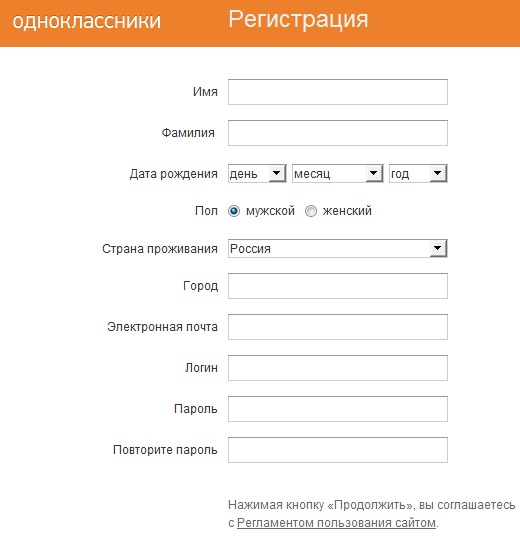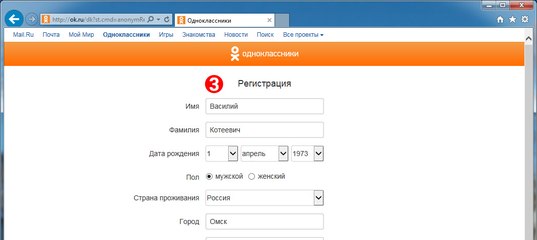Регистрация в одноклассниках бесплатно прямо сейчас
12 мая 2021 в 22:52 — последнее обновление
Смотрите пошаговую инструкцию и видео, благодаря которым, вы сможете зарегистрироваться в Одноклассниках бесплатно, прямо сейчас!
Содержание:
Регистрация в Одноклассники, прямо сейчас
Для начала регистрации, перейдем на официальный сайт социальной сети ok.ru .
Начало регистрации в ОдноклассникиОткроется главная страница сайта Одноклассники. Поскольку, у вас еще нет логина и пароля для входа на сайт ОК, нажмите кнопку Зарегистрироваться
Вводим номер телефонаВ окне регистрации
- Выбираете Страну
- вводите номер мобильного телефона,
- нажимаете Далее.
На указанный номер телефона придет СМС с кодом. Вводите код в соответствующее поле и нажимаете Далее.
Придумайте парольЗдесь нужно указать пароль, не менее, чем из 6 латинских знаков.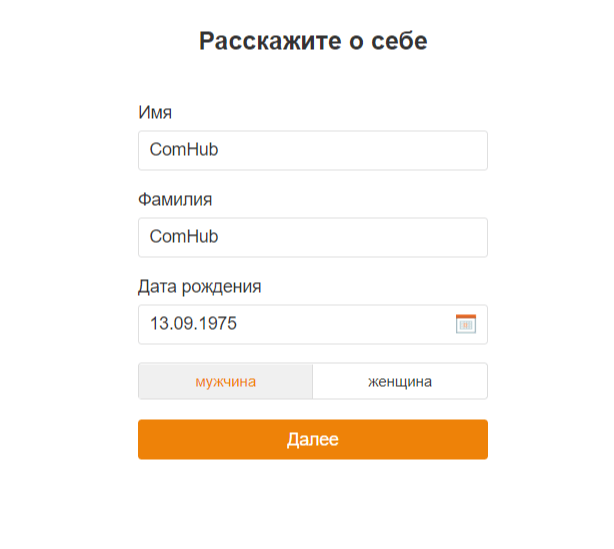
Логин совпадает с номером указанного вами мобильного телефона, но, если, вы указывали номер телефона не свой, а, например, родственника, тогда, запишите его в записную книжку, чтобы не удивляться, что при попытке изменить пароль, SMS до вас не дойдет!
Нажимаем Далее.
Расскажите о себеПоявится небольшая анкета, в которой Ваше Имя и Фамилия вписываете в соответствующие поля. Дата рождения — выбираете из списка. Пол указываете путем переключения кнопки.
Нажимаете Далее и, перед вами откроется ваша страница в Одноклассниках. Теперь можно объявить перерыв, для того, чтобы подобрать и добавить фото на свою новую страницу.
После этого, можно смело идти на страницы друзей своего детства, юности, студенческих лет, бывших коллег по работе. Они, тоже, будут рады вас видеть!
Видео — Как зарегистрироваться в Одноклассниках первый раз, бесплатно
В видеоуроке вы увидите, как зарегистрироваться в социальной сети Одноклассники первый раз, бесплатно, без чьей-либо помощи! При необходимости, приостанавливайте видео кнопкой Пауза.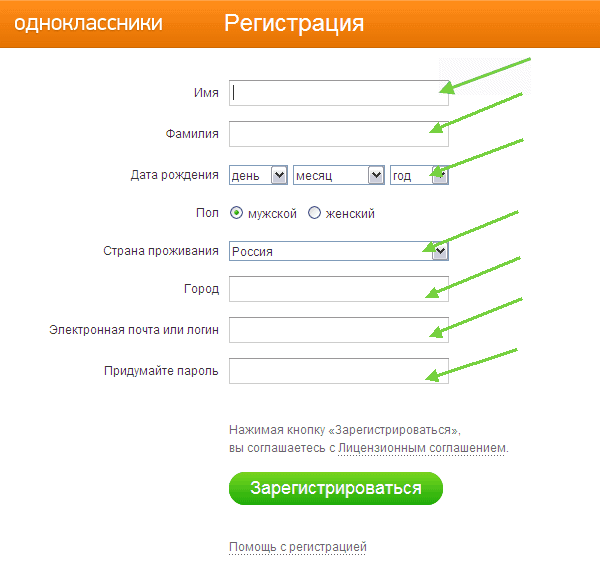
Как зарегистрировать в Одноклассниках другую страницу с одного компьютера
Зарегистрировать в одноклассниках еще одну страницу (для жены, мужа, тёщи и т.д.) с одного компьютера можно без проблем. Нужно только выйти из своего аккаунта, нажав ссылку Выйти в правом верхнем углу страницы. И вы окажетесь на входной странице Одноклассников. После чего и начинаете новую регистрацию так, как это описано выше.
Второй вариант регистрации — даже не закрывая свою первую страницу — регистрация в другом веб-браузере. Например, ваша страница в Одноклассниках открыта в браузере Opera — тогда вы запускаете браузер Google Chrome и начинаете регистрацию нового пользователя, как показано в этом уроке.
Нужно, только, иметь ввиду, что зарегистрировать другую страницу на один номер мобильного телефона не получится.
Смотрите также:
Как добавить фотоальбом в Одноклассники
Как удалить свою страницу в Одноклассниках
Как создать свой профиль в соцсети Вконтакте
Одноклассники — Регистрация
Как зарегистрироваться, сделать новую страницу?
Мы поможем тебе зарегистрироваться в Одноклассниках. &*()_-+). Самое главное, пароль нужно всегда помнить, но никто, кроме тебя, не должен его знать! Другими словами, пароль должен быть достаточно сложен, чтобы его нельзя было подобрать, и в то же время его можно было запомнить. В пароле различаются большие и маленькие буквы. Например, если твой пароль начинается с маленькой буквы, потом идет большая, а потом снова маленькие, то именно так его всегда и нужно вводить. И еще важно, на каком языке ты его вводишь. Если изначально ты задашь пароль на английской раскладке, а потом будешь вводить на русской, сайт тебя не поймет.
&*()_-+). Самое главное, пароль нужно всегда помнить, но никто, кроме тебя, не должен его знать! Другими словами, пароль должен быть достаточно сложен, чтобы его нельзя было подобрать, и в то же время его можно было запомнить. В пароле различаются большие и маленькие буквы. Например, если твой пароль начинается с маленькой буквы, потом идет большая, а потом снова маленькие, то именно так его всегда и нужно вводить. И еще важно, на каком языке ты его вводишь. Если изначально ты задашь пароль на английской раскладке, а потом будешь вводить на русской, сайт тебя не поймет.
Начинаем регистрироваться!
Итак, открываем сайт Одноклассников. Нажми на эту ссылку, и Одноклассники откроются в новой вкладке или окне. Затем переключись сюда (обратно).
Внимание: если, открыв Одноклассники, ты увидишь страничку другого человека или свою старую страницу, которая больше не нужна, нажми «Выход» в правом верхнем углу. Только тогда ты сможешь зарегистрировать новую страницу.
Самое первое, что ты увидишь — это приглашение войти на сайт или зарегистрироваться. Войти мы пока не можем, так как у нас пока нет ни логина, ни пароля. Зато мы видим ссылку «Зарегистрироваться». Просто нажимай на нее в том окне, которое открылось:
Или вот такая картинка может быть:
Заполнение личных данных
Теперь нужно указать основные сведения о себе. Это нужно, во-первых, для того, чтобы зарегистрировать твою страницу, и тогда, зайдя на нее, можно будет увидеть твое имя и уверенно сказать, что это — именно твоя страница. А во-вторых, для того, чтобы твои друзья и одноклассники могли найти тебя на сайте:
Приступим. Нужно указать:
- Имя. Как тебя зовут?
- Фамилию (прекрасный пол, имеющий девичью фамилию, может указать ее в круглых скобках, то есть сначала написать действующую фамилию, затем пробел и в скобках девичью фамилию).
- Дату рождения — день, месяц и год.
 Каждое число или месяц нужно выбрать из списка: например, нажать на «год», найти в списке свой год рождения, затем нажать на него.
Каждое число или месяц нужно выбрать из списка: например, нажать на «год», найти в списке свой год рождения, затем нажать на него. - Страну проживания — скорее всего, там уже выбрана твоя страна, например, Россия. Но если нужно указать другую, это можно сразу сделать. Выбирается из списка — так же, как и год рождения.
- Город — сюда впиши город или населенный пункт, где ты живешь. Когда ты набираешь первые буквы, Одноклассники подсказывают города, чтобы не набирать до конца. Можно просто выбрать из вариантов, которые начинаются с этих букв.
- Электронную почту или логин: здесь нужно указать одно из двух —твой адрес электронной почты (например, [email protected]) или придуманный тобой логин (например, petr.ivanov). Еще раз обрати внимание, что если ты указываешь адрес почты, то это делается не просто так! У тебя должен быть доступ к этой почте. Если же ты не хочешь связываться с почтой и указываешь логин, то он должен быть не короче 6 знаков.

- Пароль: тут все понятно, введи тот пароль, который ты придумал. Пароль нужно помнить, ведь именно знание пароля позволяет войти на сайт.
Когда все введено, нажимай кнопку «Зарегистрироваться». Если что-то не так, сайт Одноклассников укажет на ошибку (выделит ее красным цветом и напишет причину). Если же все в порядке, ты сразу перейдешь к своей новой страничке. Ура!
Активация страницы
Теперь важно сделать еще один шаг: указать свой номер мобильного телефона. Это нужно, чтобы активировать страницу и получить полный доступ к сайту. Активация бесплатна, после нее твоя страница как бы привязывается к твоему телефону. Если потребуется восстановить доступ и ты закажешь код восстановления по СМС, то он придет на твой номер.
Посмотри, где находится ссылка «Укажите номер телефона», и укажи его:
Теперь на твой номер придет СМС с кодом, который нужно ввести на сайте.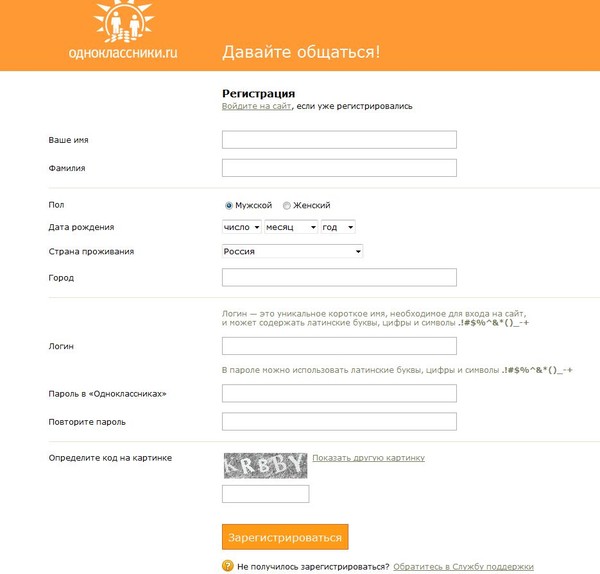 Все, теперь твоя страничка в Одноклассниках активирована. Можно пользоваться всеми функциями сайта. Советуем сделать следующее:
Все, теперь твоя страничка в Одноклассниках активирована. Можно пользоваться всеми функциями сайта. Советуем сделать следующее:
- Загрузить свою фотографию с компьютера.
- Указать учебное заведение (или несколько заведений), где ты учился.
- Поискать друзей и одноклассников.
Если тебе нужно изменить какие-то данные о себе, то это можно сделать на своей странице в любой момент — просто нажми на свое имя, которое написано крупным шрифтом. Там можно будет указать свои интересы, а по ссылке «Редактировать личные данные» — поменять имя, фамилию, пол, дату рождения, город проживания. Кроме того, ты сможешь указать свой родной город.
Можно ли зарегистрироваться в Одноклассниках без номера телефона?
К сожалению, нет. Для регистрации нужно указать действующий номер телефона, который у тебя всегда под рукой. В будущем этот номер может потребоваться, чтобы восстановить доступ. Некоторые люди пользуются «виртуальными» телефонными номерами, которые покупают на сайтах, но на самом деле, если ты не хочешь светить свой личный номер, гораздо проще купить дополнительную симку.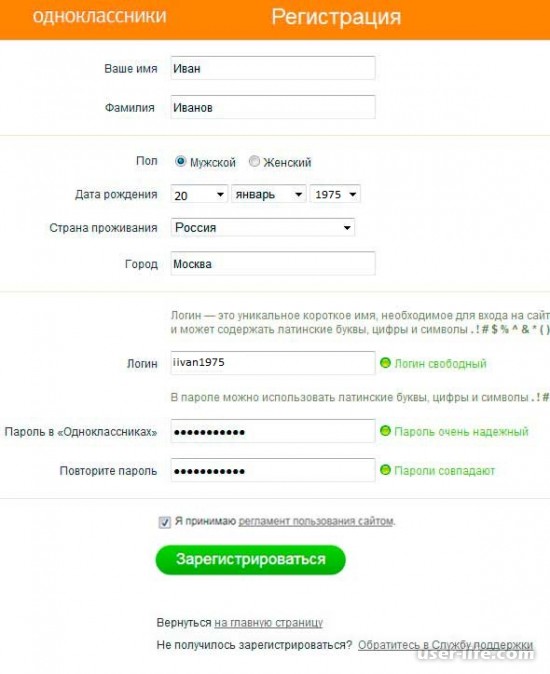
Если я удалил свою страницу, можно ли снова зарегистрироваться на тот же номер телефона?
Если обратиться к помощи «Одноклассников», то можно найти там следующую информацию:
Номер мобильного телефона можно зарегистрировать только на одной странице. На другой не получится. Если страница будет удалена, то зарегистрировать новую страницу с этим номером телефона можно будет не сразу, а спустя некоторое время.
Так как «некоторое время» может означать и несколько месяцев, советуем в подобной ситуации купить дешевую симку, активировать с ней страницу, а потом, через «некоторое время», попробовать сменить номер на старый. Это делается так:
- Под своей главной фотографией нажать «ещё».
- Выбрать «изменить настройки» и далее «Номер телефона».

- Нажать «Сменить номер».
- Ввести номер, к которому надо привязать страницу.
- Подтвердить выбор.
- Тебе придет код в СМС, который и надо будет ввести для подтверждения номера.
Подтверждение адреса электронной почты
Не забудь еще один момент: если при регистрации ты указал свой адрес электронной почты, то сейчас самое время зайти в почту и посмотреть новые письма. Тебе должно прийти письмо типа такого:
Открой его — внутри будет ссылка. Нажми на нее, и ты подтвердишь свой адрес электронной почты. Это пригодится тебе в дальнейшем. И лучше сделать это сразу, чтобы срок действия ссылки не истек.
Быстрый вход в Одноклассники
Успехов! Для быстрого входа в Одноклассники пользуйся стартовой страницей «Вход», на ней ты всегда будешь видеть, не написал ли тебе кто-нибудь и не заходил ли в гости посмотреть твою страничку. А может быть, поставил оценку твоему фото! Ты увидишь это еще до входа на сайт.
Если при регистрации возникли еще какие-то непонятные моменты, посмотри раздел помощи на Одноклассниках — скорее всего, там найдется ответ на волнующий вопрос.
Теперь можешь посмотреть и другие интересные статьи о социальной сети Одноклассники:
Сохранить статью у себя в соцсети
или отправить сообщением:
Как зарегистрироваться в Одноклассниках бесплатно. 4 способа
В этой пошаговой инструкции я покажу вам, как зарегистрироваться Одноклассниках с разных устройств. Это социальная сеть больше подходит для людей в возрасте, именно по этой причине мы сделали подробную инструкцию с фотографиями, чтобы любой человек мог, без проблем, зарегистрироваться в этой соц. сети.
С компьютера
В первую очередь мы покажем, как зарегистрироваться с компьютера или ноутбука. Использую любой браузер. Повторяйте по шагам и у вам обязательно все получится!
- Начнем! Для начала вам нужно перейти на официальную страницу соц.
 сети по этой ссылке ok.ru. Затем в правом верхнем углу кликаем на кнопку Регистрация.
сети по этой ссылке ok.ru. Затем в правом верхнем углу кликаем на кнопку Регистрация. - У вас должно появится вот такое окно. Тут нужно выбрать страну и ввести свой номер мобильного телефона, затем нажать Далее
- На указанный номер в течении 1-2 мин. придет смс с кодом, вам нужно ввести этот код в соответствующие поле: Код из смс. После ввода жмем Далее
- На этом этапе нужно придумать свой пароль для входа в Одноклассники и ввести его в поле Придумайте свой пароль, затем нажать Далее.
Обратите внимание, что пароль должен содержать буквы и цифры, это необходимо, чтобы ваш аккаунт не взломали.
В дальнейшем для входа в социальную сеть вам понадобится номер телефона и пароль, который вы ввели на это шаге.Совет: теперь, пока не забыли, запишите логин и пароль в записную книжку.
- Отлично! Вы уже зарегистрированы в одноклассниках, теперь нужно заполнить небольшую анкету.
 Введите все данные и нажмите Сохранить.
Введите все данные и нажмите Сохранить.
Вот и все, теперь вы можете пользоваться все функционалом сайта одноклассники: искать друзей, создавать или вступать в группы, отправить сообщения
На телефоне
С мобильного телефона можно зарегистрироваться двумя способами, и мы покажем оба способа.
Через браузер
Тут мы покажем как зарегистрироваться с помощью любого мобильного браузера.
- Для начала вам нужно перейти на сайт одноклассников, для этого просто кликните по ссылке m.ok.ru
Теперь вам нужно нажать на кнопку Регистрация - На этом этапе вам необходимо выбрать страну из списка, а затем ввести свой мобильный номер телефона. В дальнейшем он понадобится для входа и восстановления пароля в Одноклассниках. Поле того как вы все введет жмите кнопку Получить код
- В течение 5 мин. На номер который вы указали в предыдущем шаге должна прийти смс с кодом, полученный код введите в поле SMS-код, затем нажмите Подтвердить
- Осталось совсем немного.
 Сейчас вам нужно заполнить анкету, эти данный буду отображается на сайте и благодаря им вас смогут найти ваши друзья и одноклассники, поэтому отнеситесь к этому шагу серьезно и заполните все поля правильно.
Сейчас вам нужно заполнить анкету, эти данный буду отображается на сайте и благодаря им вас смогут найти ваши друзья и одноклассники, поэтому отнеситесь к этому шагу серьезно и заполните все поля правильно.Особое внимание уделите паролю, он должен состоять из букв и цифр, это необходимо для надежной защиты вашего профиля.
Когда все поля буду заполнены нажмите кнопку Далее. - Вот и все, поздравляю вы успешно зарегистрировался на сайте одноклассники.ру, при желании можете добавить свою фотографию, но это не обязательный шаг, его можно пропустить, а фотографию загрузить позже.
С помощью приложения
Если вы знаете, что такое Play Market мы можете установить приложение одноклассников, это лучший вариант если вы хотите зарегистрироваться через мобильный телефон.
- И так начнем, откройте Play Market и введите в поиске Одноклассники, в результатах поисках кликайте на первое приложение, затем нажмите Установить.

- В появившимся окне жмем Принять
- Приложение скачивается на ваш телефон, затем оно будет установлено автоматически. Это может занять несколько минут, все зависит от вашей скорости интернета и производительности телефона.
- После установки, запустите приложение одноклассники, затем внизу нажмите кнопку Зарегистрироваться.
- Обратите внимание, номер телефона подставляется автоматически, но если этого не произошло или вы хотите указать другой номер, можете самостоятельно ввести его, после чего нажать Получить код
- На этом этапе вам должал прийти смс на указанный номер, также вместо смс может вы можете получить входящий вызов и после этого ваш аккаунт будет активирован.
- Телефон мы подтвердили, теперь необходимо ввести свой пароль для входа в одноклассники.
Придумайте пароль который будет содержать буквы и цифры, так злоумышленникам не удастся взломать ваш аккаунт.

Далее появится небольшая анкета, которую нужно заполнить, детальней читайте чуть выше в инструкции как зарегистрироваться в одноклассника с телефона через браузер.
Как зарегистрировать вторую страницу с одного компьютера
Зарегистрировать в одноклассниках вторую страницу с одного компьютера к примеру для жены, детей, мужа и т.д. можно без проблем. Есть два способа это сделать
Выйти из аккаунта
- Если вы хотите зарегистрировать вторую страницу в том же браузере, все что вам нужно сделать это выйти из аккаунта в одноклассниках. Для этого верхнем правом углу нужно нажать на вашу аватарку (смотрите рисунок ниже) и в выпадающим окне кликнуть на кнопку Выйти. Вот и все!
Используя другой браузер
В этом варианте вам даже не нужно выходить из своего аккаунта, достаточно открыть другой веб-браузере, к примеру Opera, Mozilla Firefox или Internet Explorer и все можете регистрировать новый аккаунт с помощью нашей инструкции.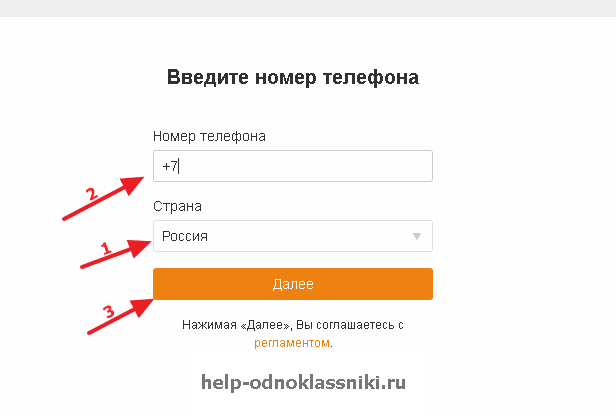
Как зарегистрировать одноклассники без номера телефона
Еще примерно год назад на сайте Одноклассники можно было зарегистрировать использую только Email и не указывав свой номер телефона, но сейчас этой возможности нет. Чтобы зарегистрировать в Одноклассниках вам обязательно нужно указать номер телефона.
На этой есть 2 причины:
- Привязка к мобильному номеру — это дополнительная безопасность вашего аккаунта.
- Это уменьшаете объем фейковых страниц. Зарегистрировать новый не составляет труда, а вот покупать каждый раз sim-карту с новым номером уже намного сложнее.
Надеюсь вам понравилась эта детальная пошаговая инструкции, если да, тогда жмите Спасибо!
Как зарегистрироваться в «Одноклассниках» без номера телефона?
Если у пользователя уже есть активная страница в «Одноклассниках», ему может понадобиться создать еще одну. При этом у него может не найтись свободного телефонного номера, на который получилось бы принять активационный код, либо он может просто не хотеть использовать какой-либо номер и закреплять его за страницей. В этой социальной сети в стандартной графе с регистрацией можно только указать свой телефон. Но все же возможность регистрации без мобильного номера есть.
В этой социальной сети в стандартной графе с регистрацией можно только указать свой телефон. Но все же возможность регистрации без мобильного номера есть.
В этой статье мы подробно рассмотрим несколько способов такой регистрации:
- Через почту и другие социальные сети;
- Через сторонние сервисы по приему СМС.
Как зарегистрироваться в «Одноклассниках» через Gmail?
Зайдя на главную страницу ok.ru под окном авторизации и под кнопкой регистрации можно заметить три специальных кнопки других сервисов. Первая кнопка позволяет зайти на сайт через свой профиль в Gmail, то есть с помощью нее в качестве регистрации можно использовать просто свою почту.
Как создать аккаунт на Gmail?
Чтобы этот способ сработал, необходимо заранее завести себе почту на Gmail. Сделать это можно сразу же в окне авторизации на «Одноклассниках» после нажатия на кнопку с иконкой Gmail. В появившемся окне следует выбрать «Создать аккаунт».
Здесь нужно поочередно указать свои имя и фамилию, после чего придумать для себя новый логин, который будет адресом самой почты, а также ввести и подтвердить пароль для входа в аккаунт.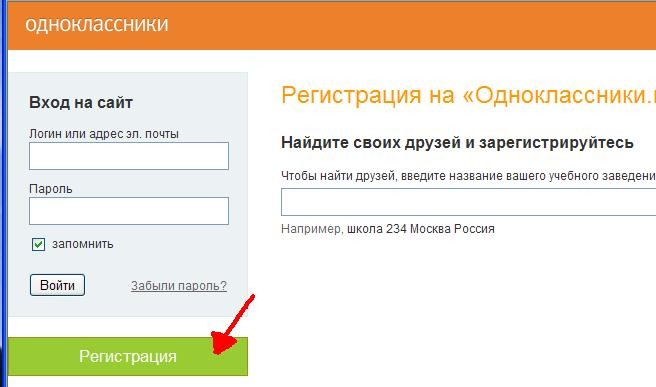 После этого можно кликнуть на «Далее».
После этого можно кликнуть на «Далее».
На следующей странице можно ввести свой номер телефона (но это опционально), а также дополнительный Email при желании. Обязательно нужно указать дату своего рождения и выбрать свой пол, после чего можно кликнуть на «Далее».
В конце нужно согласиться с правилами использования сервиса Gmail, нажав на «Принимаю». После всех этих действий пользователь попадет обратно на «Одноклассники», где ему тоже нужно будет заполнить свой профиль.
Как войти в «Одноклассники» через Gmail?
После нажатия на кнопку Gmail под полем с авторизацией, откроется специальное окно, в котором нужно выбрать свой гугл-профиль.
После этого сайт попросит ввести свои личные данные (имя, фамилию, дату рождения и пол). Для подтверждения здесь следует нажать на «Далее».
После всех этих действий пользователь попадет на свою новую страницу, для создания которой не нужно было использовать свой телефонный номер.
Как зарегистрироваться в «Одноклассниках» через Mail.
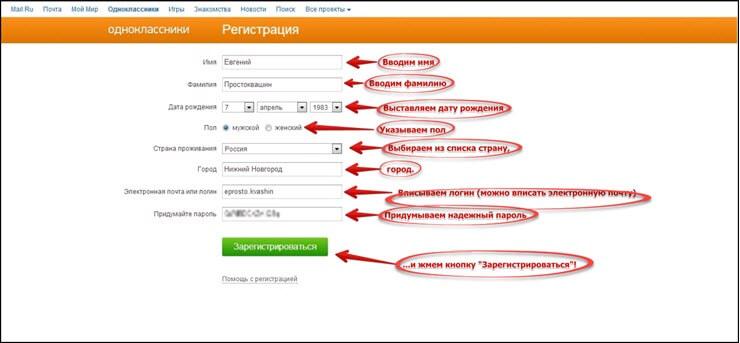 ru?
ru?Чтобы создать новый аккаунт, используя свой профиль на mail.ru, следует нажать на вторую кнопку под ссылкой на регистрацию.
Как создать аккаунт на Mail.ru?
Если у пользователя нет своего аккаунта на «Мейл.ру», после нажатия на соответствующую кнопку авторизации, можно выбрать в появившемся окне «Зарегистрироваться».
На следующей странице потребуется ввести свои личные данные, а также указать желаемый адрес нового Email. После этого нужно ввести новый пароль и подтвердить его. Далее сайт попросит указать свой номер телефона, но в нашем случае можно нажать на «У меня нет мобильного телефона», чтобы пропустить этот пункт (Mail.ru попросит ввести дополнительный Email, но это тоже делать не обязательно). В завершении нужно кликнуть на «Зарегистрироваться».
После этого нужно ввести код с картинки, чтобы подтвердить, что регистрируется реальный человек. Далее можно будет продолжить регистрацию в «Одноклассниках» с использованием нового аккаунта Mail.ru.
Как войти в «Одноклассники» через Mail.ru?
После нажатия на кнопку Mail.ru под полем авторизации в появившемся новом окне необходимо подтвердить доступ сайта к данным пользователя на mail.ru, нажав на кнопку «Разрешить».
Далее появится страница, где пользователь должен ввести свои имя и фамилию, а также указать дату рождения и свой пол, подтвердив эти данные кнопкой «Далее».
По завершении пользователь попадает на страницу своего нового аккаунта.
Как зарегистрироваться в «Одноклассниках» через Facebook?
Создать новый профиль можно также и через другую социальную сеть Фейсбук. Для этого следует нажать на третью кнопку с соответствующим логотипом.
Как создать аккаунт на Facebook?
Если у пользователя нет своего профиля на Фейсбуке, после нажатия на кнопку авторизации через этот сервис в появившемся окне можно выбрать «Создать новый аккаунт».
В следующем окне нужно указать свои имя и фамилию, а также дважды ввести адрес электронной почты и новый пароль для входа в аккаунт. Далее сайт попросит указать дату рождения и свой пол, после чего можно кликнуть на «Регистрация».
После этого сайт попросит ввести код подтверждения, который пришел на электронный ящик, указанный при регистрации. Его нужно скопировать в соответствующее поле и нажать «Перейти». Также подтвердить свой новый аккаунт можно через ссылку, которая придет в письме на указанную почту. После этого пользователь может продолжить наполнять свой аккаунт на Фейсбуке дальше, либо перейти в «Одноклассники» и завершить регистрацию там.
Как войти в Одноклассники через Facebook?
Чтобы разрешить «Одноклассникам» использовать личные данные из Facebook, в появившемся окне после нажатия на кнопку с логотипом Фейсбука под полем авторизации, нужно выбрать «Продолжить как (имя пользователя)».
Далее следует стандартная процедура заполнения данных о новом профиле, после чего следует нажать на «Далее».
После регистрации данным способом, человек попадает на страницу своего нового аккаунта.
Как зарегистрироваться в «Одноклассниках» через виртуальные номера?
Если пользователь хочет все же пройти стандартную регистрацию с использованием мобильного телефона, но у него нет лишнего номера, он может прибегнуть к сервисам, которые предоставляют подобные услуги. Найти их можно через поисковик в Интернете, причем существуют платные и бесплатные сайты, через которые можно пользоваться виртуальными номерами. Отличие платных сервисов заключается в том, что здесь чаще всего клиенты получают отдельные уникальные номера, которыми не будут пользоваться другие люди, в то время как на бесплатных сайтах все эти номера публичные, то есть присылаемые сообщения может прочитать любой человек. В качестве примера можно привести бесплатный сервис qealty.ru.
Важно!
Пользуясь бесплатными сервисами с бесплатными номерами и принимая на них сообщения с активационным кодом, нужно быть готовым к тому, что на этот номер уже зарегистрирован аккаунт. Также на этот номер в будущем кто-то другой сможет завести свой профиль, из-за чего у пользователя пропадет к нему доступ.
После перехода на один из таких сайтов чаще всего нужно выбрать какой-либо номер. Его следует скопировать в соответствующее поле в окне регистрации на «Одноклассниках», подтвердив его кнопкой «Далее».
После этого нужно перейти обратно на сайт с виртуальными номерами и проверить свой телефон на наличие нового сообщения от «Одноклассников». Если сообщение долго не приходит, это может быть нерабочий или заблокированный номер, поэтому можно попробовать другой.
Пришедший код нужно вставить обратно на сайте «Однокласников», подтвердив его нажатием на «Далее».
Вполне возможно, профиль с таким номером уже зарегистрирован. В этой ситуации следует выбрать вариант «Нет, создать новый», чтобы удалить данный аккаунт и зарегистрировать свой (нужно понимать, что другой человек в будущем можно поступить точно так же).
После этого останется просто заполнить новый профиль, чтобы завершить процесс регистрации нового аккаунта.
Заключение
В этой статье мы привели четыре рабочих способа создания нового профиля в «Одноклассниках», которыми можно воспользоваться даже в том случае, если у человека нет номера мобильного телефона. Таким образом, это поможет зарегистрировать новый аккаунт любому пользователю и для любых целей.
Одноклассники регистрация бесплатно
Зарегистрироваться в социальной сети Одноклассники это бесплатно, где бы вы что не прочли или вам не сказали. Сам процесс много времени не занимает.
От вас потребуется только следовать всем инструкциям. Для это надо чтобы у вас был электронный почтовый ящик (емейл) и желательно номер мобильного телефона, для безопасности вашего аккаунта.
Регистрация страницы в Одноклассниках
1. Зайдите на официальный сайт Одноклассники, можно перейти по ссылке. Если при этом открывается чья-нибудь страница, просто нажмите на «Выход» в правом верхнем углу.
2. Нажмите на кнопку «Зарегистрироваться», как показано на рисунке.
3. Заполните анкету, как показано на рисунке. Когда будете указывать имя и фамилию, можно пользоваться как русскими, так и английскими буквами. Писать свои настоящие данные, или указывать вымышленные — решать вам. Логин и пароль, это то что вы будете указывать при входе на сайт. Тут русские буквы использовать нельзя — проверьте, чтобы раскладка была английская. Прочтите, пожалуйста «Полезно знать» и… обдумав все еще разок, нажмите большую зеленую кнопку «Продолжить».
При входе на сайт, можно кроме логина, также пользоваться названием своей электронной почты. Дальше вы увидите, как это можно будет делать. Между прочим сейчас адрес электронной почты указывать не обязательно. Но все же лучше указать почту! На нее будут приходить всякие уведомления, например, если кто-нибудь напишет вам сообщение. Кроме того, адрес почты можно указывать при входе на сайт, вместо логина. А еще использовать для восстановления забытого пароля.
4. А здесь появится страничка, сверху будет сказано о том, что теперь у вас есть своя страничка на одноклассниках и у вас попросят заполнить информацию о себе. Если вы не указали почту – переходите к следующему шагу на этой странице (чуть ниже). А если указали почту – перейдите в нее сейчас.
В своем ящике откройте письмо от одноклассников.
Нажмите на ссылку, как показано на рисунке.
5. Ну вот, вы опять вернулись на ту страничку, с которой зашли на почту. Сейчас ничего заполнять не нужно, это потом можно сделать. Нажмите кнопку «Пропустить» внизу странички (она находится рядом с кнопкой “Продолжить”).
Полезно знать. Нынешняя версия одноклассников никаких шагов не предлагает. Но мы, на всякий случай, их описание в инструкции оставляем.
На всех следующих шагах жмите ту же кнопку “Пропустить”. Хотя, впрочем, это ваше дело, можете заполнять все сразу.
6.По-идее, можно и этот шаг пропустить. Но это все равно придется делать, потому что, иначе, не получится нормально общаться на сайте.
Введите номер своего мобильного телефона и нажмите кнопку «Получить код». Вам придет sms-ка, где будет указан код подтверждения. Как уже говорилось, на сайте регистрация бесплатна – денег за это с вас не спишут.
Готово. Вы создали новую страницу в социальной сети. А чтобы войти на сайт, введите свой логин, либо адрес своей электронной почты и пароль, именно тот пароль, который вы указали при регистрации!
Будьте внимательны — вводите название почты правильно. При вводе пароля, лишний раз, убедитесь, что клавиатура на английской раскладке.
Если вы установите галочку «запомнить» так, как показано на рисунке, то вам не придется, когда вы заходите на свою страницу на этом компьютере, каждый раз вводить название почты и пароль, потому что всегда будет открываться ваша страница. Обычно все так и делают. Однако, не стоит так поступать, если компьютером пользуется кто-то еще.
Войти в Одноклассники на «Мою страницу»
Смотрите также регистрация в Инстаграм, где Вы можете общаться и делиться с друзьями фотографиями и видео.
Регистрация в Одноклассниках и вход на свою страницу
Хотите найти Одноклассников, однокурсников, коллег по работе, или просто хорошего друга? Решение есть – Одноклассники регистрация, которая даст Вам возможность найти кого угодно, если он там уже есть. Для того чтобы получить все преимущества пользования сайтом, Вам нужно пройти несложную процедуру регистрации и осуществить в Одноклассниках вход на сайт.
До того, как начать регистрацию в Одноклассниках, Вам необходимо наличие Е-мэйл адреса и номера мобильного телефона. Помните и то, что зачастую многие пользователи Интернета попадаются «на удочку» сайтов – мошенников. Сайт имеет только один адрес — http://www.odnoklassniki.ru/. Регистрация полностью бесплатна, и любые просьбы послать СМС, оплатить услугу, это работа мошенников. Поэтому, прежде всего, убедитесь в правильности сайта.
В данном окне нажмите на «зарегистрироваться», после чего Вас направят на страницу с регистрацией.
В другом окне, на странице регистрации, заполните поля формы:
- Имя и фамилию
- Дату рождения
- Пол
- Страну и город проживания
- Введите адрес электронной почты или логин. Логин – это имя, которое Вы будете использовать для входа на сайт. Обязательно запишите адрес Е-мэйл или свой логин, чтобы не забыть при входе на сайт
- Введите пароль. Отнеситесь к паролю серьёзно, во избежание возможных неприятностей, когда пароли вскрывают и от Вашего имени рассылают спам. Обязательно запишите придуманный пароль. Это нужно, потому что, каким бы для вас пароль не казался лёгким, Вы всё равно его можете запамятовать.
После того, как Вы заполнили все пункты, нажмите на кнопку регистрация. Далее, Вы будете направлены на свою новую страницу в Одноклассниках.
После входа на сайт, Вы сможете полноправно пользоваться функциями данной социальной сети.
Войти на свою страницу в Одноклассниках не сложно. Вам необходимо:
- ввести свой логин или адрес Е-мэйл, который вы использовали при регистрации;
- ввести пароль;
- нажать на кнопку «войти». Если вдруг Вы забыли свои личные данные, то нажмите на кнопку ниже – «забыли пароль или логин», и пройдите процедуру восстановления, следуя предоставленным указаниям.
После того, как вы вошли на вот эту страницу, обратите внимание на пункты справа страницы, там Вас просят заполнить свой профиль для получения подарка.
Итак, Вам понадобиться заполнить следующие пункты:
- Пройти процедуру подтверждения номера мобильного телефона. Это несложно, Вам нужно ввести Ваш номер телефона в форме, которая предложена ниже, а затем нажать кнопку «отправить».
После — Вам придёт СМС с кодом для подтверждения Вашего номера. Введите его в указанное поле и нажмите «подтвердить код». Номер подтверждён. - Загрузить личное фото. Это Вы можете сделать, добавив фото с ваших файлов, хранящихся на компьютере.
- Найти 3 друзей. Можете пока пропустить данный пункт, а можете добавить своих знакомых, нажав на кнопку «добавить в друзья». Так же Вы можете указать, кем именно он Вам приходиться (будет представлено несколько вариантов)
- Рассказать о том, где Вы учились. По пунктам добавьте все требуемые по форме данные. А если Вы захотите добавить ещё несколько учреждений, то сделайте следующее. На Вашей странице Одноклассников, найдите вкладку «ещё», потом — «о себе».
Там будет переход на страницу добавления нового учреждения. Тут также, по представленным пунктам: школа, колледж, вуз, воинская часть или организация, введите необходимые данные.
Кроме этого на странице «о себе», вы можете предоставить и другую информацию о том, что Вы любите, о Ваших предпочтениях в музыке, кино… Заполните эти пункты, пусть друзья узнают о Вас больше. - Подтверждение Е-мэйл адреса. Следующим шагом для завершения регистрации, Вы должны будете пройти процедуру верификации вашего почтового ящика. Для этого зайдите на свой электронный ящик, откройте письмо от «Одноклассников» и перейдите по предложенной ссылке в данном письме.
Вот и всё – Ваша страничка в Одноклассниках уже создана, можете пользоваться всеми её инструментами. Изучайте вкладки страницы и открывайте для себя новые возможности.
Социальная сеть Одноклассники – в Вашем распоряжении!
Как зарегистрироваться в Одноклассниках с компьютера и смартфона
Здравствуйте, друзья!
Без собственной страницы в Одноклассниках возможности в социальной сети будут сильно ограничены. Вы не сможете вести общение, слушать музыку, делать записи и лишитесь много чего еще. Давайте же разберемся, как зарегистрироваться в Одноклассниках, и создадим собственную страничку.
С компьютера
Для создания странички с ПК следуйте пошаговой инструкции.
Шаг 1. Зайдите на сайт ok.ru. В правой части страницы находится форма входа в свой профиль и кнопка для создания нового. Кликните на нее.
Шаг 2. Вы попали на страницу, на которой необходимо выбрать страну, в которой вы проживаете, и ввести ваш телефон. После того как вы это сделаете, нажмите “Далее” для перехода к следующему шагу.
Нажимая кнопку “Далее”, вы подтверждаете, что ознакомились с правилами и соглашаетесь с ними. Если вы решите изучить эти правила, кликните на слово-ссылку “регламентом”.
Шаг 3. Теперь вам нужно подтвердить, что вы ввели правильный номер. Выберите удобный для вас способ подтверждения.
- Кликните на кнопку “Позвонить”. На мобильник поступит входящий звонок. На него не нужно отвечать. Перепишите пять последних цифр номера телефона, с которого вам звонили. Это и есть код подтверждения.
- Перейдите по ссылке “Получить код по SMS”. В течение 2 – 3 минут на телефон придет сообщение с кодом подтверждения.
Если SMS не пришла, или не поступил звонок, проверьте, правильно ли вы указали мобильный. В случае ошибки нажмите “Исправить номер” и скорректируйте его, после чего запросите повторный звонок или SMS.
Когда вы получите код, введите его в соответствующее поле и переходите к следующему шагу.
Шаг 4. Телефон, который вы вписали, будет логином и потребуется для входа в аккаунт. Теперь вам нужно придумать и задать пароль от будущей странички. Чтобы шифр был надежным, придерживайтесь следующих правил при его составлении:
- не используйте в качестве пароля имена, даты рождения, слова и комбинации, которые легко узнать или подобрать;
- добавьте в шифр символы, цифры, заглавные буквы;
- в идеале ваш секретный код должен состоять более, чем из 7 символов.
Если не получается придумать шифр самостоятельно, то воспользуйтесь генератором паролей.
Пожалуйста, отнеситесь серьезно к выбору пароля. В будущем он поможет уберечь страницу от взлома.
Пароль нужно будет вводить при входе на страничку, поэтому обязательно запомните его, а лучше запишите и храните в надежном месте.
Шаг 5. Теперь вам предстоит заполнить мини-анкету. Потребуется указать основную информацию о себе:
- имя,
- фамилию,
- пол,
- дату рождения.
По этим данным, вас смогут найти ваши знакомые.
Вот и все! Вы выполнили все шаги инструкции и являетесь полноправным участником соцсети. Теперь можете бесплатно использовать весь ее функционал:
- искать людей,
- писать сообщения,
- слушать музыку,
- создавать посты и многое другое.
При желании загрузите на страничку свои фотографии и укажите дополнительную информацию:
- город, в котором живете;
- колледж или вуз, который заканчивали;
- часть, в которой служили.
Чем больше данных вы укажете, тем легче старым знакомым будет найти вашу страничку.
Через приложение для смартфона
Если в вашем распоряжении есть смартфон или планшет, и вы намерены использовать его для общения в ОК, то советую сразу установить приложение. Оно намного удобнее мобильной версии сайта и имеет гораздо больший функционал. Приложение можно установить как на Android, так и на iOS. Вы можете самостоятельно найти его в Play Маркете или App Store по запросу “Одноклассники”.
В процессе установки приложение попросит предоставить доступ к некоторым данным смартфона: медиафайлам, контактам, SMS, календарю и другим. Это нормально. Доступы необходимы для стабильной работы приложения, так что разрешайте все, что попросит.
После установки запустите приложение и нажмите кнопку создания профиля.
Вас снова попросят предоставить разрешение. На этот раз на чтение данных смартфона. Вы можете отказаться, но тогда придется вручную вводить код подтверждения. Если же вы предоставите разрешение, то приложение автоматически определит номер и подтвердит его при регистрации.
Используйте автоматический режим только тогда, когда регистрируете страницу на себя. Если вы регистрируетесь на чужой телефон, то вводите код подтверждения вручную.
В следующем окне введите номер и нажмите “Далее”. В течение нескольких секунд к вам поступит звонок или SMS с кодом подтверждения.
Введите комбинацию из сообщения или пять последних цифр номера, с которого вам звонили.
Теперь вам нужно придумать и записать пароль, после чего вписать основную информацию о себе (возраст, Ф. И. О. и пол).
Используя номер и ваш секретный код, вы можете заходить в ОК со смартфона, ноутбука, планшета или другого устройства, на котором есть интернет.
С мобильной версии сайта
Для создания аккаунта со смартфона совсем не обязательно устанавливать приложение. Вы можете воспользоваться мобильной версией сайта социальной сети.
Шаг 1. Зайдите на сайт m.ok.ru через браузер на смартфоне или планшете (этот адрес работает и при использовании компьютера). Нажмите кнопку “Регистрация”.
Шаг 2. Выберите страну проживания, введите номер мобильного и нажмите “Получить код”.
Шаг 3. На указанный номер вы получите сообщение с кодом. Введите его в специальное поле на сайте и нажмите “Подтвердить”.
Шаг 4. Заполните все поля анкеты и укажите пароль, который вы будете использовать для входа на страницу. Нажмите “Далее”.
Теперь у вас есть собственная страничка. Вы можете попасть на нее, используя логин и пароль, которые вы ввели при регистрации.
Регистрация без телефона
Некоторое время назад в ОК можно было зарегистрироваться, указав лишь почтовый ящик. Сейчас эта процедура уже невозможна без телефона. Это условие было добавлено администрацией сайта для того, чтобы уменьшить количество фейковых страниц в социальной сети. К тому же привязка к мобильному обеспечивает дополнительную безопасность аккаунта.
Но все-таки есть небольшая лазейка, которую можно использовать для создания страницы телефона. Вы, наверно, заметили логотипы Google, Mail.ru и Facebook под кнопкой регистрации на ok.ru. С помощью аккаунтов на этих сайтах можно зарегистрировать нового пользователя в Одноклассниках.
Кликните на логотип сайта, на котором у вас есть аккаунт, и введите свой пароль и логин. Укажите пол, Ф. И. О. и дату рождения, после чего нажмите “Далее”. Вот и все, вы завели страницу буквально в пару кликов.
Если у вас нет аккаунта ни на одном из перечисленных сайтов, то его нужно будет предварительно создать. Facebook требует обязательно вводить телефон при создании аккаунта, а вот в Google и Mail.ru можно обойтись без этого. Так что заведите электронную почту в Google или на Mail.ru, а потом с ее помощью войдите в Одноклассники.
Такой нехитрый способ избавит вас от необходимости указывать свой номер в ОК. К тому же с помощью этой схемы вы можете создать себе несколько страниц. Но не потеряйте логин и пароль от своего почтового ящика, иначе вы лишитесь и своего профиля на ok.ru.
Как зарегистрироваться второй раз с одного компьютера
Если вы регистрируетесь не в первый раз, вам нужно выйти с аккаунта, который вы уже используете. После выхода воспользуйтесь одной из инструкций из этой статьи для создания нового профиля. Вам понадобится номер мобильного, который не привязан ни к одной страничке в ОК или почтовый ящик на Gmail или Mail.ru.
Для одновременного использования нескольких аккаунтов придется постоянно выходить из одного, чтобы зайти в другой. Чтобы избежать этого неудобства и сидеть на ok.ru сразу с нескольких профилей, используйте отдельный браузер для каждого профиля. К примеру, пусть одна страничка у вас будет постоянно открыта в Google Chrome, а вторая – в Opera.
Регистрация под другим именем
Вы, конечно, можете создать себе новую страницу с другим именем или псевдонимом. Для этого понадобится новый номер телефона или почтовый ящик на Gmail или Mail.ru. Но это довольно радикальный шаг. Не нужно создавать новый аккаунт, если вы хотите только сменить фамилию или имя. Это легко можно сделать в параметрах вашей страницы.
Заключение
Вот и все. Теперь у вас есть собственная страничка в одной из самых популярных соцсетей. Обычно первым делом новые пользователи начинают искать своих давних друзей и знакомых.
На этом у меня все. Присоединяйтесь к нашим сообществам в социальных сетях и подписывайтесь на рассылку. Так вы одними из первых будете узнавать о свежих новостях и статьях на блоге iklife.ru.
Регистрация и вход — Одноклассники
Войти- Одноклассники
- Регистрация и вход в систему
Регистрация в Одноклассниках
- Как мне зарегистрироваться в качестве члена Одноклассников.ком?
- Почему я получаю сообщение об ошибке при попытке зарегистрироваться?
- Как я могу помочь другу или члену семьи зарегистрироваться?
- Могу ли я поделиться членством с кем-нибудь еще?
- Должен ли я регистрироваться под своим настоящим именем?
Вход в систему
- Как мне войти в свою членство в Одноклассниках?
- Что мне делать, если я не помню свой пароль?
- Я попытался запросить свой пароль, но он сказал, что моя информация не соответствует учетной записи.Что я могу делать?
- Я запросил свой пароль, но не получил электронное письмо. Почему?
- Как мне выйти из членства в Одноклассниках?
- Как я могу войти в систему с другого компьютера или с общего компьютера?
Как я могу отменить свое членство? — Одноклассники
Наша цель — стать лучшим местом в мире для воссоединения с людьми и моментами из вашего прошлого.Мы искренне надеемся, что вы еще некоторое время будете изучать и наслаждаться Classmates.com и решите остаться с нами.
Если вы решите отменить подписку, следуйте приведенным ниже инструкциям в зависимости от того, какой у вас тип членства.
———————————————— —————————————— Бесплатные участникиЧтобы удалить бесплатную регистрацию, выполните следующие действия:
- НАЖМИТЕ ЗДЕСЬ .
- Просмотрите информацию своей учетной записи и выберите причину удаления.
- Щелкните Удалить регистрацию .
- Выберите Да для подтверждения.
Чтобы прекратить ваше платное членство в Classmates + по истечении текущего срока, вы можете отключить автоматическое продление в любое время до даты продления.Выполните следующие действия:
- В правом верхнем углу любой страницы Classmates.com щелкните значок шестеренки и выберите Учетная запись .
- Щелкните Account & Billing и введите свой пароль.
- В разделе УЧЕТНАЯ ЗАПИСЬ ИНФОРМАЦИЯ , щелкните Отключить автоматическое продление .
- Щелкните Да , чтобы подтвердить свое решение.
НАЖМИТЕ ЗДЕСЬ, чтобы обновить настройки учетной записи.
При переходе на Ручное продление , с вашего счета больше не будет взиматься оплата.По истечении срока действия ваше членство просто вернется к бесплатному статусу. Помните, что в соответствии с Условиями обслуживания членские взносы не возвращаются.
Если вам нужна помощь в отмене платного членства, напишите в нашу группу по обслуживанию участников или позвоните нам по телефону 206-301-5900, с понедельника по пятницу с 7:00 до 16:00 по тихоокеанскому времени.
Одноклассники Войдите на новую страницу. Как бесплатно зарегистрироваться в социальной сети одноклассники. Быстрый вход в одноклассники
Быстрая регистрация в одноклассниках.
Одноклассники — социальная сеть: регистрация нового пользователя через логин и пароль: правила регистрации
У опытного пользователя не возникает проблем при регистрации на страницах различных социальных сетей. Искать такую информацию им не нужно. Мы собрали подробные инструкции и советы для начинающих пользователей, которые не могут самостоятельно зарегистрироваться на одной из самых посещаемых страниц в Интернете.
Среди постоянных пользователей данной социальной сети преобладают люди зрелого возраста.Молодежь регистрируется сразу на нескольких ресурсах, поэтому опыта заполнения регистрационной формы у молодежи больше.
Количество людей зрелого возраста преобладает среди постоянных пользователей социальной сети одноклассники
Рассмотрим подробно процесс прохождения регистрации в одноклассниках:
- Открыть страницу официального ресурса: https://www.ok.ru. Если вы получите имя старого домена (выглядит как odnoklassniki.ru следующим образом), то вы тоже получите нужную страницу.Краткое имя домена записывается так: OK.ru.
- Откроем страницу для входа на ресурс. Теперь нам нужно нажать кнопку «Регистрация».
- В открывшемся окне появятся два поля для заполнения данных. Начнем с верха: нам нужно выбрать из выпадающего списка страну, в которой вы живете и находитесь в данный момент. Перейдите в нижнее поле, где нужно указать текущий номер мобильного телефона. После ввода номера нажмите кнопку «Далее».
- Ждем сообщения с кодом (он будет отправлен на указанный вами номер телефона в течение нескольких минут).Введите цифры полученного кода в строку «код из SMS». Чтобы перейти к следующему шагу, нажмите кнопку «Далее».
- Придумываем сложный пароль (обязательно напишите пароль и логин в блокнот или блокнот, и не пользуйтесь для этого программой Microsoft Word, чтобы данные не могли использовать нечестные люди). Пароль должен состоять из 6 и более знаков. Не выбирайте только буквы или цифры.
- Подбирайте сложные комбинации, чтобы страница не подвергалась дальнейшему взлому.Введите пароль в строку «Давай, пароль». Если вы набрали слишком простой пароль, система сама сообщит вам об этом с помощью всплывающего поля. Если пароль сложный, то вы увидите надпись «надежный пароль». Короче попробуйте добиться этой надписи.
Как записаться в одноклассники
Если при регистрации укажете свой номер телефона, то логин будет вашим мобильным номером. При введении вам номера телефона человека (например, брата, сестры, отца) вам придется придумать логин.В противном случае, когда у вас возникнет необходимость внести изменения в профиль пользователя или во время смены пароля, вы не сможете получить SMS с кодом подтверждения. Это значит, что вы не сможете устранить проблему на своей странице в одноклассниках.
Придумайте логин или используйте адрес электронной почты, к которому ваш аккаунт будет привязан к одноклассникам. Использовать адрес электронной почты удобнее использовать учетную запись в качестве логина, так как в дальнейшем вы восстанавливаетесь в учетной записи только через номер мобильного телефона.Но его может не быть рядом с вами, или, например, вы забудете об этом на работе.
Используйте адрес электронной почты. Удобнее использовать учетную запись, так как в дальнейшем вы восстанавливаете учетную запись только через номер мобильного телефона
Несколько важных моментов, касающихся создания пароля и логина:
- Указывая вместо логина при регистрации адреса электронной почты, вы можете авторизоваться на странице ресурса сразу с двух логинов. Удобство такого способа регистрации вы сможете оценить, если вдруг случайно забудете один из логинов или допустите ошибку при входе.
- Почему так важно придумывать сложный пароль? Сейчас есть много злоумышленников, которые воруют аккаунты. В свободном доступе даже статьи о том, как взломать аккаунт. Для чего это? Для рассылки спама с открытого счета или звонка, чтобы перечислить деньги на номер банковской карты. Так что ресурс «платит» за свою популярность среди пользователей.
Пароль должен состоять из букв разного регистра, цифр и других символов.
- Использование простых паролей не рекомендуется. Какой пароль будет считаться сложным? Минимальное количество знаков должно быть 10-12.Пароль должен состоять из букв разного регистра, цифр и других символов. Чтобы долго не ломать голову над паролем, наберите любое русское слово, включив английскую раскладку.
- Сложите пароль с несколькими цифрами внутри, посередине добавьте другие знаки. Но вам нужно будет запомнить этот пароль. В противном случае возможно, что вам придется запросить восстановление пароля. Лучшим способом запомнить сложный пароль будет его запись на листе бумаги.
Если нет времени изучать подробную инструкцию, то посмотрите видео.
Видео: регистрация для одноклассников ru
Как зайти на главную в одноклассниках и зарегистрироваться впервые по номеру телефона: Логин, Инструкция
а что делать, если не открывается страничка в одноклассниках? Например, вы вводите пароль и логин, а система выдает ошибку: всплывающее окно указывает на ошибку при вводе пароля или логина.
Как зайти на главную в одноклассниках и зарегистрироваться впервые по номеру телефона.
В этом случае есть два варианта входа на страницу:
- путем восстановления пароля (нажмите кнопку «Забыли пароль» и следуйте дальнейшим инструкциям)
- , если вы не можете перейти на страницу, и система выдает сообщение. «Я еще не зарегистрировался», то переходите к другому пути: чтобы страница стала доступной, пройдите регистрацию с самого начала, с внесением всей необходимой информации и заполнением анкеты
Видео: Одноклассники — как восстановить одноклассники и изменить пароль
Как заполнить анкету для регистрации в одноклассниках?
- Пароль и логин записываются в блокнот, вводятся в отведенные для этого поля.Щелкните по кнопке «Далее». Теперь нам нужно заполнить небольшую форму.
- В первых двух строках вводим имя и фамилию. Выберите из раскрывающегося списка свой день рождения. Укажите этаж. Для этого просто нажмите нужную кнопку. Сохраните, нажав соответствующую кнопку внизу окна.
- Чтобы друзья детства, юности, студенческих лет, коллеги по работе и просто знакомые смогли найти вас на страничке в социальной сети, обязательно подберите фото. Нажмите на аватарку и добавьте желаемое фото.
- Иногда пользователи просто выбирают красивое изображение и загружают его. Тоже можно, только даже не удивляйтесь, если страницу с эксцентричным персонажем игнорируют, а знакомый не спешит добавлять вас в друзья.
- Если вы не укажете номер мобильного телефона при регистрации, вы не сможете полноценно пользоваться сайтом (например, страницы ваших друзей будут недоступны). Не бойтесь зачисления наличных со счета в телефоне.
- Привязка официально выполненного номера пользователя необходима для обоих, чтобы максимизировать его от балла учетной записи.После получения нового пароля на телефон страница будет полностью восстановлена.
После получения нового пароля на телефон страница будет полностью восстановлена.
- Процесс регистрации завершается нажатием на кнопку «Зарегистрироваться», но вам необходимо выполнить еще несколько шагов для активации профиля. Откройте свой электронный почтовый ящик и подтвердите регистрацию. О том, что все действия выполнены правильно, свидетельствует появление в окне страницы с надписью «Спасибо!».
- Теперь вы можете заняться самым интересным: заполнить соответствующие поля данными о себе. Если вы решили изменить информацию о себе, ранее введенную в регистрационную форму (имя и фамилия, место жительства), вы легко можете это сделать, изменив настройки своей учетной записи. Для этого ищем вкладку «Настройки» и нажимаем кнопку «Изменить настройки». Далее необходимо щелкнуть в поле, в котором вы хотите изменить, и ввести новые данные.
- Для того, чтобы заполнить информацию об учебных заведениях, в которых вы учились, о месте работы, в воинской части необходимо нажать на кнопку «Скажите, где вы учились.Находится в меню настроек. Из выпадающего списка необходимо выбрать желаемое имя и щелкнуть в окне, поставив галочку.
Регистрация в одноклассниках без номера телефона
Несмотря на то, что система запрашивает номер телефона воды, пользователь может зарегистрироваться в одноклассниках, не вводя соответствующие поля этих данных. Ведь если вы зарегистрировали на этом ресурсе несколько страниц, неизбежно наступит момент, когда все зарегистрированные для вас номера телефонов уже будут использованы.Как пройти этот важный этап регистрации? Смотреть видео.
Видео: Как зарегистрироваться в одноклассниках без номера телефона?
Видео: Как создать страничку на одноклассниках без номера телефона?
Регистрация в одноклассниках по электронной почте: инструкция
При регистрации на ресурсе необходимо указать адрес электронной почты. Вам необходимо указать тот электронный ящик, к которому есть доступ. Из представленного ниже видео вы узнаете, как зарегистрироваться в одноклассники через почту Google.
Видео: Создаем страницу в ок через гугл почту без номера телефона
Видео: Создаем гугл почту и страничку в одноклассниках
Регистрируется ли регистрация в одноклассниках?
- Совсем недавно пользователи соцсети оплатили активацию аккаунта на одноклассниках. Стоимость платного сообщения 30 рублей.
- Теперь платная регистрация в одноклассниках осталась только в памяти тех, кто зарегистрировался после 25 октября 2008 года. В качестве компенсации эти пользователи получили возможность воспользоваться одной из платных услуг сервиса.
Как заново создать страницу в Одноклассниках, Повторяется: Регистрация нового профиля
Если вы решили не останавливаться после создания одной страницы в одноклассниках (это бывает, если, например, муж или сестра пользуется одним компьютером и они выразили желание создать свой аккаунт на ресурсе), релизом будет создание дополнительной страницы.
Инструкция по созданию нового профиля в одноклассниках:
- Смотрим на правый угол вверху кнопки страницы и покидаем страницу.
- Снова заходим на ресурс одноклассников и следуем советам по прохождению регистрации изложенным выше.
- Вы можете зарегистрироваться через другой Интернет-браузер.
При создании нового профиля номер телефона и адрес электронной почты полученного заработка не используются. Если вы проигнорируете этот пункт, вы не сможете открыть первую страницу.
Видео: Как открыть несколько страниц для работы в ОК?
В одноклассниках регистрация нового пользователя происходит в кратчайшие сроки.У вас достаточно доступа к сети, чтобы воспользоваться аналогичной возможностью. Процесс займет пару минут, вам нужно будет выполнить всего несколько шагов.
Изначальная идея проекта — поиск одноклассников, однодневок и прочих утерянных контактов. Постепенно сайт расширился и появились новые возможности. Теперь портал превратился в полноценную социальную сеть и по функционалу не уступает аналогам.
Возможности ресурса:
- Вы можете обрабатывать других пользователей;
- Формирование списка друзей;
- Поиск людей по данным;
- Вы можете получать полезную информацию в сообществах;
- Просмотреть видео ;.
- Есть музыкальный сервис для прослушивания любимых треков;
- Доступны легкие игры, рассеивающие скуку;
Но для доступа к этим функциям потребуется регистрация. Есть ряд способов и нюансов, которые могут возникнуть при регистрации.
Тонкости
Новая страница создается исключительно бесплатно. Администрация сайта не взимает дополнительных средств за выполнение процедуры. Если некий ресурс предлагает заплатить, знайте — вас обманывают!
Завершить процесс быстрее, чем предусмотрено разработчиками, не получится.Придется потратить время на создание записи на портале, это займет от 2 до 5 минут, не более.
Регистрация в Одноклассниках, как заполнить анкету?
Как проходит Стандартная регистрация:
- Вы указываете личные данные и данные авторизации;
- Внимательно проверьте информацию;
- Добавить анкету;
- Заполните;
- Можно начинать общаться.
Какие преимущества дает пользователь при авторизации?
- Полный доступ к чату с другими людьми;
- Доступ к полному списку функций на сайте;
- Вы можете использовать приложение ОК для телефона.
Люди, не имеющие учетной записи, могут просматривать записи участников социальной сети. Больше пользователей не имеет возможности на сайте, пока не авторизируется.
Как бесплатно зарегистрироваться в одноклассниках на компьютере?
Для регистрации пользователю потребуется:
Регистрация происходит быстро и сложностей не должно. Указывайте достоверные данные, чтобы в дальнейшем не менять информацию и не тратить лишнее время.При достоверных данных вам будет легче найти друзей и знакомых.
Регистрируйся в одноклассниках бесплатно с телефона
Мобильная версия — более портативная в использовании ОК вариант. Для регистрации потребуются:
- Телефон со сбалансированными характеристиками, способный работать с различными программами;
- Установите браузер, лучше хром;
- Проверить доступ в Интернет.
Перейдите на портал и выполните стандартные шаги:
Регистрация с помощью мобильного телефона подходит для людей, у которых нет ПК.Вы можете использовать смартфон и при нахождении вне дома, если срочно нужно создать запись в социальной сети.
В приложении
На смартфон вы можете использовать приложение для скачивания из официального магазина. Программа имеет ряд преимуществ:
- Она получила приятный дизайн;
- В приложении легко разобраться;
- Программное обеспечение, созданное для базовых платформ IOS и Android;
- Отличается высокой стабильностью работы на различных устройствах;
- У вас не должно быть неудобств при использовании;
- Простая установка;
- Постоянные обновления;
- Вы получите набор полезных функций;
- В программе можно просматривать видео и слушать музыку.
Как записаться в одноклассники в приложении?
- Скачать программу в официальном магазине;
- Установить на устройство и запустить;
- Перейти к соответствующему пункту;
- Укажите телефон для привязки;
- Подтвердите номер;
- Подготовьте пароль;
- Укажите персональные данные в анкете;
- Дождитесь создания учетной записи.
Почему мне следует использовать приложение при регистрации?
- Подготовка профиля происходит быстро;
- Вам не придется тратить много времени на процесс;
- Процедура организована и продумана до мелочей;
- Процесс оформлен;
- Если вы находитесь вне дома и нет доступа к компьютеру, программа станет отличным решением.
Дополнительные опции
Преимущества:
- Нет необходимости тратить время на ввод различных данных. Часть информации передается автоматически;
- Процесс упрощен и ускорен;
- В дальнейшем предлагается авторизоваться по специальному значку, а не вводить логин и пароль.
Можно ли записаться в одноклассники без номера телефона? Эта функция не предоставляет портал, так как основной привязкой учетной записи является номер телефона.
Как изменить личные данные в будущем?
При необходимости корректировки информации, представленной в профиле, необходимо:
- Авторизован на портале;
- В меню слева найдите пункт с настройками;
- В нем выбираем вкладку «Основные»;
- Изменить информацию в полях;
- После настройки следите за сохранением;
- Вернитесь на страницу и проверьте изменения.
У вас есть четыре способа отметиться в одноклассниках, какой выберете?
Здравствуйте, уважаемые читатели блога сайта! Сегодня мы переходим к знакомству с другой крупной социальной сетью Рунета — «Одноклассники».RU. Я думаю, что, даже если вы еще не зарегистрированы на этом сервисе, я действительно слышал об этом.
Сайт одноклассников не только позволяет вам находить и поддерживать отношения с вашими бывшими одноклассниками, однокурсниками и друзьями, но также применять некоторые методы, представленные здесь, для продвижения вашего проекта или бренда. Согласитесь, грех не воспользоваться такой возможностью, если верить просто огромной посещаемости этого вебрессура.
Множество материалов посвящено наиболее популярным социальным сетям для Google+, Twitter, ВКонтакте, Facebook (и вы найдете статьи, в которых скрупулезно описан процесс регистрации и настройки профиля в этих сервисах).Теперь очередь в порядке.
Как создать страницу в одноклассниках, войти и активировать свой профиль
Процесс регистрации в ok достаточно типичен и не занимает много времени. Возможность пройти бесплатную регистрацию предоставляет дом одноклассников , который находится по этому адресу. Чтобы создать свою страницу, вам нужно перейти на вкладку «Регистрация», после чего вам будет открыта новая веб-страница с формой, которую вы хотите заполнить:
Как видите, форма стандартная, введение необходимых данных не представляет никаких трудностей.Единственное, что посоветует придумать пароль более исчерпывающий, но чтобы не испытывать трудностей с его хранением, используйте надежный софт в виде программы KEEPASS (про этот менеджер и генератор паролей Подробная статья).
После заполнения всех полей нажмите кнопку «Зарегистрироваться». На этом процесс в принципе завершен и вы попадете в личный кабинет. Однако, чтобы получить в свое распоряжение полнофункциональный Odnoklassniki.ru, вам необходимо активировать свой профиль.Для этого укажите номер своего мобильного телефона, нажав соответствующую зеленую кнопку, которая будет в составе появившегося сообщения:
В результате появится новое всплывающее окно, в котором вам нужно будет ввести свой номер телефона. Автоматически будет указана страна, из которой вы регистрируетесь, и соответствующий код. Если по какой-то причине эта информация окажется неверной, то нажмите ссылку «Изменить страну», после чего выберите нужный вариант из выпадающего списка.Введите номер и нажмите «Отправить»:
Затем в течение 3 минут (обычно значительно раньше) в SMS придет SMS с шестизначным кодом, цифры которого необходимо ввести в строку и нажать «активировать»:
Вполне возможен сбой в системе, и вы не получите сообщение от ОК. В этом случае попробуйте снова запросить код активации. Далее сообщение об успешном завершении активации аккаунта успешно:
Также в это же время на адрес электронной почты, указанный при регистрации, придет письмо, содержащее ссылку на подтверждение Эмейл, на которое вам следует пойти.В результате этих действий вы получите сообщение о том, что ваш почтовый ящик внесен в базу данных системы:
После этого бесплатная регистрация в одноклассниках наконец-то завершена, и вы можете наслаждаться только что созданным профилем. Чтобы авторизоваться на Odnoklassniki.ru, вернитесь на главную страницу, где заполните форму авторизации, введя адрес электронной почты, указанный при регистрации (в качестве альтернативы предлагается ввести подтвержденный номер телефона или логин), а также пароль. :
Настройка профиля в одноклассниках.ru
Смотрели как записаться в одноклассники, продолжаем. После входа в учетную запись вы можете сразу же настроить свою учетную запись, щелкнув ссылку в левом меню («Изменить настройки») или выбрав нужную строку из раскрывающегося списка в верхнем меню «Еще». В дальнейшем установленные параметры можно будет изменить в любой момент, перейдя по соответствующей ссылке в реестре настроек (номер телефона, логин, пароль и т. Д.):
http://www.odnoklassniki.ru / profile / 561244249724.
Однако идентификационный номер как часть URL-адреса выглядит не совсем презентабельно, особенно если вы хотите продвигать свой ресурс, бренд или продукт в социальной сети ОК. Вы можете создать гораздо более привлекательный ul в своем профиле, используя, например, свое имя и фамилию, под которыми вы зарегистрировались на этом сервисе (или другую нужную вам фразу). Итак, нажмите вариантов «Ссылка на профиль» Чтобы изменить его (по умолчанию, как я отмечал выше, идентификатор присутствует в URL-адресе):
Нажмите кнопку «Создать» и получите новую гиперссылку, например, вы можете посмотреть мой профиль в Одноклассниках, где в адресной строке есть отредактированная часть ссылки (вместо цифр — имя + фамилия).Точно так же вы можете в любой момент угадать все настройки в профиле.
Если вы хотите изменить номер телефона (который скрыт системой из соображений безопасности) или логин для авторизации Необходимо ввести номер мобильного телефона во всплывающем окне во всплывающем окне, которое получит сообщение с кодом подтверждения. Эта операция аналогична той, что отмечена мной чуть выше при описании регистрации.
смена пароля Происходит по стандартной схеме: один раз вводим один пароль, потом новый, еще раз подтверждая.IN настройки уведомлений Вы можете отметить события, о которых вы хотели бы оперативно узнавать, получив соответствующие сообщения на E-mail или по SMS. Обращаем ваше внимание, что способ получения ESEMES доступен только для пользователей, зарегистрированных в России.
Next go Скрыто от лент и обсуждений Друзья или группы, о создании которых мы поговорим в следующих публикациях. Их статус тоже можно изменить. IN Публичные настройки Внимательно изучите всю информацию и решите, к каким данным вы хотите открыть публичный доступ, какие из них вы хотите предоставить только друзьям, а какие оставить только для личного использования:
В этом же списке приведены варианты радикальных шагов.Например, — это возможность закрыть профиль , после чего вся информация будет доступна только вашим друзьям по одноклассникам. Кроме того, вы можете просмотреть историю посещений своего профиля :
Это очень важно с точки зрения обеспечения безопасности аккаунта. Если вы вдруг заметили странную активность и некоторые подключения к профилю показались вам подозрительными, то пора предпринять шаги в этом направлении. Кстати, в качестве одной из мер по усилению или восстановлению защиты предлагается сразу сменить пароль, что точно будет полностью.
- Если вы хотите создать новую учетную запись в одноклассниках, то для начала нужно выйти из старой или использовать другой браузер, например Opera или Google Chrome.
В правом верхнем углу находится форма «Вход». Перейдите на вкладку «Регистрация», потому что без регистрации пользователь не сможет полностью использовать возможности сайта.
Теперь вам необходимо заполнить стандартную «форму — анкету».
- Прежде всего, пользователь должен указать свое имя, затем фамилию.
- Далее, используя данное меню, вам нужно выбрать дату, месяц и год вашего рождения. Нажмите на соответствующее поле «День», «Месяц», «Год» и выберите соответствующее ему значение.
- Затем введите свой пол, страну проживания, город, электронную почту.
- Отвечает за графу «Электронная почта». Ведь все уведомления, новости и восстановление пароля связаны с почтовым ящиком.
- На одном из последних шагов нужно придумать пароль. Укажите комбинацию цифр, желательно добавить буквы.Таким образом, пароль будет более надежным. Заполнив все вышеперечисленные поля, смело нажимайте «Зарегистрироваться» .
Одноклассники — напоминание о красивой, беззаботной школьной жизни! Прошлое вернуться невозможно, а вот одноклассников найти довольно просто. Известная социальная сеть объединяет людей в разных уголках мира, сохраняет самые добрые, прежде всего дружеские отношения.
Общение простое, удобное, а главное — друзья, старые друзья всегда будут рядом.В любом уголке мира так легко написать и отправить сообщение своему лучшему другу детства. Общайтесь, обменивайтесь фотографиями, видео — записями, музыкой и всегда будьте в курсе событий друзей и близких.
Хотите зарегистрироваться в Одноклассниках бесплатно? Вести страницу в социальной сети может каждый. В этой статье рассказывается о регистрации в Одноклассниках и ответах на частые вопросы.
Прежде чем продолжить, несколько слов об этом проекте. Одноклассники — одна из крупнейших социальных сетей русскоязычного Интернета.С его помощью ищутся одноклассники, коллеги по работе, друзья и знакомые для поддержки общения. Теперь рассмотрим регистрацию нового пользователя.
Одноклассники: регистрация нового пользователя
Для регистрации в Одноклассниках — перейдите на сайт ok.ru .. Нажмите одноименную кнопку «Зарегистрироваться». Далее откроется форма регистрации, укажите в ней свои данные.
- В полях «Имя» и «Фамилия» введите имя и фамилию соответственно.
- Дата рождения — выберите дату из раскрывающихся списков.
- Этаж указывается кнопками переключения.
- Загородное жилье — выберите из списка.
- Город — ваше место жительства.
- Необходимы уведомления о происходящих событиях на сайте Odnoklassniki.ru, будь то: новое сообщение, фото-оценка и приглашения в друзья. Вместо почты можно указать логин. Если он занят, соцсеть предложит свои варианты исходя из имени и фамилии — можно договориться, а можно придумать другой.
- Придумайте пароль — введите пароль здесь. Он должен состоять минимум из 6 знаков, крайне желательно, чтобы он состоял из больших и маленьких букв, цифр и спец. Чем сложнее пароль, тем меньше шансов, что мошенники будут списаны с учетной записи. Не используйте в пароле имя, фамилию и дату рождения.
Запишите куда угодно логин и пароль, на всякий случай, вдруг вы их забудете. Затем нажмите «Зарегистрироваться».
Сообщение придет на указанную почту.Для подтверждения регистрации одноклассников — перейдите по ссылке в письме.
Если письмо не пришло на ваш почтовый ящик — проверьте его в папке «Спам», возможно, оно туда пришло. Также проследите, чтобы электронная почта указывалась при регистрации в одноклассниках. Нет писем — попробуйте отправить еще раз.
Если код подтверждения недействителен, скорее всего, это срок действия ссылки, указанной в письме. В этом случае запросите еще раз.
Как ввести одноклассники на своей странице
Правильно заполнив данные и нажав «Зарегистрироваться», на предыдущем шаге ваш профиль откроется перед «Моей страницей в Одноклассниках.«
Если вы по какой-либо причине покинули компьютер, но при этом были успешно зарегистрированы, вы снова сможете вернуться в свою учетную запись один раз. Для этого перейдите на главную страницу Odnoklassniki.ru и авторизуйтесь в социальной сети, введя свой логин и пароль.
Вместо логина можно ввести адрес электронной почты или номер телефона, о котором мы расскажем чуть позже. Вы можете поставить галочку напротив пункта «Запомнить» и вам не придется повторно вводить данные для входа в аккаунт.
После нажатия кнопки «Войти» будет вход на сайт одноклассников.
Итак, вы зашли на свою страничку в одноклассниках, что делать дальше?
Вы можете продолжить настройку своего профиля или перейти к поиску друзей, нажав на зеленую кнопку в центре страницы.
Со временем функциональность социальной сети может измениться, и кнопка «Найти друзей» переместится в другое место. Любые возможные изменения в одноклассниках не изменят общего принципа работы в социальной сети и, скорее всего, интерфейс будет таким же понятным, как сейчас.
Будем и дальше рассматривать настройку аккаунта в социальной сети одноклассников.
Слева находится кнопка «Добавить личное фото» — нажав на нее, вы можете скачать свою фотографию. Он появится в отдельном поле, где теперь находится стандартный человеческий значок (рисунок выше).
При первом заполнении большинства настроек в одноклассниках вам будет предложено ввести номер мобильного телефона для получения кода СМС — это бесплатно.
Телефон нужен для активации аккаунта.При его указании вы получите доступ ко всем возможностям социальной сети Одноклассники. Не волнуйтесь, это обычная процедура, повышающая уровень безопасности аккаунта.
Ваш номер мобильного телефона может понадобиться для восстановления пароля в одноклассниках. Телефон пользователя запрашивают многие социальные сети.
Что еще настроено в одноклассниках? Помимо информации о себе, им настроены уведомления, отправляемые социальной сетью на мобильный телефон или электронную почту:
- Фото Оценка
- Сообщения
- Приглашения в группы
- Подтвердите дружбу
- Комментарии к фотографии .
- Комментарии к статусу
- Дни рождения и праздники Друзья
Также в этом меню настраивается и время SMS-уведомлений, например, чтобы они не беспокоили вас ночью.
На вкладке «Публичная настройка» (находится в том же разделе меню, что и «Настройка уведомлений») разрешена или запрещена видимость информации о себе всем, только друзьям или вам.
Рассматривать подробно остальные настройки соцсети одноклассники мы не будем. Вы легко сможете с ними разобраться самостоятельно. На ваше непосредственное участие в изучении аккаунта лучше повлияет понимание всех возможностей социальной сети, чем просто чтение каких-либо инструкций.
Как прописать в одноклассниках другую страницу с того же компьютера
Одноклассники — Регистрация нового бесплатного профиля на том же компьютере возможна после выхода из активного аккаунта. Чтобы сообщить о одноклассниках новичку, начните заполнять свои данные о новом. Не хотите выходить из аккаунта — зарегистрируйтесь в другом браузере.
Зарегистрировать нового пользователя в социальной сети одноклассники на одном компьютере можно сколько раз использовать. Вы не можете повторно использовать электронную почту и номер телефона.Они устанавливаются для каждого пользователя в одноклассниках индивидуально, это один из основополагающих принципов безопасности аккаунта.
Надеемся, проверка в одноклассниках у вас пройдет без проблем. Что-то непонятно — вернитесь в начало статьи и еще раз прочтите информацию о регистрации в Одноклассниках или прочтите FAQ ниже.
Ответы на частые вопросы
Рассмотрим часто возникающие вопросы пользователей, связанные с регистрацией в одноклассниках и проблемами доступа к сайту.
заезд
Какие реквизиты необходимо указать при регистрации?
Регистрируясь в одноклассниках, вам необходимо сообщить свое имя, фамилию, дату рождения, пол, страну и город. Эта информация используется для поиска пользователей в социальной сети.
Вся личная информация может быть изменена вами в любое время. Для этого нажмите ссылку «Еще» под своим именем и фамилией, а затем выберите «О себе». Произвести корректировку личных данных и подтвердить изменения.Также вызовите окно настроек на главной странице профиля, нажав на имя и фамилию.
Заполняется ли анкета полностью?
Персональные данные, включая информацию об университетах, могут быть добавлены в любое время., Т.е. Сделать все это на этапе регистрации необязательно.
Зачем указывать электронную почту и мобильный телефон?
Электронная почта используется для отправки личных сообщений о событиях в социальной сети. Мобильный телефон понадобится на случай потери доступа к профилю.Если вы забудете свой пароль, на ваш мобильный телефон будет отправлен код для его восстановления.
Можно ли в одноклассниках указать один и тот же номер телефона для разных анкет?
Нет, мобильный телефон может быть назначен только одним пользователем, использовать его для регистрации другой учетной записи запрещено. Кроме того, если учетная запись будет удалена, пользоваться тем же телефоном можно будет только через некоторое время.
Можно ли использовать один и тот же адрес электронной почты для разных профилей?
Как и в случае с мобильным телефоном, электронную почту можно использовать только в одном профиле.Но если этот адрес электронной почты подтвержден в новом профиле, старый профиль пользователя не будет подтвержден. Такая смена профилей для адресов электронной почты предусмотрена в случае потери пользователем доступа к своему профилю, чтобы он мог его восстановить. Т.е., е-мейл снова использовал, чтобы пропасть из старого и закрепить новый профиль.
Когда был зарегистрирован мой профиль?
Чтобы узнать дату, когда профиль был зарегистрирован, необходимо:
- Перейти на мобильную версию одноклассников — М.odnoklassniki.ru.
- Откройте «анкету».
- Обратите внимание на запись «Профиль создан».
Зачем активировать свой профиль?
После бесплатной активации профиля пользователь получает полный доступ к возможностям социальной сети одноклассников:
- Доступно общение с друзьями и группами по интересам.
- Публикация фотографий.
- Игры и другие.
Как активировать профиль?
- Перейти на сайт.
- Найдите и откройте предупреждение об активации.
- Введите номер своего мобильного телефона, следуя инструкциям, и подтвердите его.
- В специальной форме введите код, присланный вам в виде SMS-сообщения.
Что делать: в одноклассниках не пришло смс подтверждения регистрации?
Сообщения с кодом активациимогут прийти через несколько минут. Никаких СМС за 10-15 минут — проверьте правильность номера мобильного телефона на сайте одноклассников и запросите подтверждение еще раз.
Неверный код, отправленный по SMS.
Скорее всего, истек срок действия кода активации. Запросите другой код.
Не пришло письмо с подтверждением по электронной почте, что делать?
Проверьте папку со спамом, возможно, в нее упало письмо активации. Затем проверьте почту на сайте одноклассников на предмет ошибок в ней. После этого еще раз отправьте запрос на активацию. Если ответ не пришел повторно — укажите другой почтовый ящик.
Сообщение: Код подтверждения недействителен — что делать?
Если код подтверждения недействителен, скорее всего, срок его действия истек, ссылка с истекшим сроком отправляется по электронной почте.Запросите подтверждающее сообщение еще раз.
Проблемы с доступом к сайту
Я забыл Логин, что делать?
Вы попытаетесь запомнить ваш логин. Вместо этого попробуйте ввести адрес электронной почты, указанный в вашем профиле. Ни логин, ни пароль не сообщаются, и изменить их по запросу пользователя невозможно.
Я забыл пароль, как его восстановить?
Восстановить пароль одноклассникам можно по номеру мобильного телефона.
Как восстановить пароль с помощью телефона?
Если вы сообщили свой номер телефона, то вы можете использовать форму для его восстановления — «Забыли пароль», расположенную на главной странице одноклассников.
Выберите способ восстановления — с телефона и вам будет отправлен код восстановления пароля. Помните, что смс можно доставить не сразу, а через 5-10 минут. Пройдя несложную процедуру восстановления, вы можете создать новый пароль.
Я пытаюсь восстановить пароль, но не приходит смс что делать?
Проверьте правильность введенного номера телефона.Сообщение с кодом отправляется на номер, указанный при регистрации в одноклассниках. Если для платежей, для отдельных услуг вы используете другой номер мобильного телефона, код восстановления все равно придет на номер, указанный при регистрации.
Если номер телефона указан правильно, но сообщение с кодом не пришло, запросите еще раз.
Код, отправленный для восстановления доступа, недействителен.
Скорее всего, срок действия кода истек, запросите еще раз.
Мой друг зарегистрировался на мою электронную почту сейчас, я не могу пойти к одноклассникам, что делать?
Электронная почта может использоваться только в одном профиле пользователя. При повторном использовании он переходит на второй профиль и разрывается на первом.
Когда логин совпадает с e-mail, то символ @ меняется на точку, например, ваш email и логин были [Email Protected] Теперь логин такой — antonov.gmail.com.
Если у вас не совпадают логин и адрес электронной почты, то вы можете использовать свой логин для входа в одноклассники.
Что такое id?
Зная свой ID Вы можете ускорить процесс восстановления доступа к профилю службы поддержки. Вы можете узнать свой идентификатор в своем профиле, щелкнув ссылку «Еще» под своей фотографией — затем «Изменить настройки». В конце списка настроек находится информация о вашем ID в Одноклассниках.
Запомните, а лучше запишите где-нибудь свой ID, он может вам пригодиться, в будущем, для восстановления доступа к профилю.
Почему меня заблокировали?
Если ваш профиль взломали, то доступ к нему будет восстановлен через некоторое время.Когда это произойдет, смените пароль на свой адрес электронной почты. Совет: пользуясь Интернетом, убедитесь, что на вашем ПК установлена антивирусная программа с актуальными базами.
Если профиль заблокирован за нарушение системных правил — восстановить его будет невозможно.
Как восстановить профиль после взлома?
Восстановить доступ можно с мобильного телефона, если вы его указали и подтвердили при регистрации.
Как восстановить доступ с мобильного телефона?
Когда профиль заблокирован, при попытке входа будет предложено его восстановить.Выберите способ восстановления по номеру телефона. Тогда на ваш телефон придет СМС с кодом восстановления. Возможность сменить пароль появляется через некоторое время после блокировки профиля.
Что значит: профиль заблокирован за нарушение правил?
Если вы видели подобное сообщение, значит, ваши действия нарушили правила системы. Регистрация в Одноклассниках подразумевает ознакомление и принятие правил социальной сети.
Мой профиль удален, как его восстановить?
К сожалению, удаленные профили не восстанавливаются.
Classmates.com подали в суд после того, как парень понял, что его одноклассники на самом деле его не искали
из
, которая называлась бы ложной рекламой dept Вы можете вспомнить, что Classmates.com был веб-сайтом, который впервые появился в 90-х годах и пытался делать то, что позже смогли сделать Friendster и Facebook. Проблема заключалась в том, что бизнес-модель Classmates.com заключалась в том, чтобы взимать с пользователей плату за многие из своих функций, включая фактическое соединение и контакт с одноклассниками — вещи, которые в современных социальных сетях всегда разрешались бесплатно.Однако, если вы когда-либо использовали Classmates.com для чего-либо, вы, вероятно, годами засыпали спамом электронные письма, каждое из которых утверждало, что ваши одноклассники ищут вас, или недавно просматривали ваш профиль. Почти каждое электронное письмо, отправляемое компанией (а они, кажется, приходят примерно раз в неделю), имеет какую-то заманчивую тему, которая пытается предположить, что с вашим профилем что-то происходит, и вы упускаете из виду, если не перейдете на премиум-аккаунт. .Я всегда игнорировал эти электронные письма, полагая, что если кто-то из моих бывших одноклассников действительно хочет связаться со мной, есть множество способов сделать так, чтобы я не платил — и, естественно, предположил, что одноклассники.com преувеличивал то, что происходило на сайте. Некоторые, однако, поверили электронным письмам и обновились. И теперь один из тех, кто обновил свою учетную запись, чтобы увидеть, какие одноклассники пытались с ним связаться, обнаружил (удивление, удивление), что Classmates.com лгал ему. Его одноклассники не пытались связаться с ним через сайт, и теперь он подает на компанию в суд за вводящую в заблуждение рекламу и требует, чтобы компания возместила абонентскую плату всем, кого так же обманули.
Спасибо, что прочитали этот пост на Techdirt.В наши дни так много вещей конкурируют за всеобщее внимание, и мы очень признательны за то, что вы уделили нам время. Мы упорно работаем каждый день, чтобы предоставить нашему сообществу качественный контент.
Techdirt — одно из немногих оставшихся по-настоящему независимых СМИ. За нами не стоит гигантская корпорация, и мы во многом полагаемся на то, что наше сообщество поддержит нас, в эпоху, когда рекламодатели все больше не заинтересованы в спонсировании небольших независимых сайтов — особенно таких сайтов, как наш, которые не желают критиковать свои отчеты и анализ.
В то время как другие веб-сайты прибегают к платному доступу, требованиям регистрации и все более раздражающей / навязчивой рекламе, мы всегда оставляли Techdirt открытым и доступным для всех. Но для того, чтобы продолжать делать это, нам нужна ваша поддержка. Мы предлагаем нашим читателям множество способов поддержать нас, от прямых пожертвований до специальных подписок и интересных товаров — и каждый кусочек помогает. Спасибо.
— Команда Techdirt
Рубрика: Групповой иск, правда в рекламе
Компании: одноклассники.com
Как создать онлайн-форму для регистрации на встречу учащихся
Вы хотите создать онлайн-форму регистрации на встречу учащихся, которая повысит посещаемость вашего мероприятия? Использование онлайн-формы регистрации позволяет легко организовать встречу в классе и быстро зарегистрировать бывших одноклассников.
В этом руководстве мы покажем вам, как создать онлайн-форму регистрации на встречу учащихся для вашего веб-сайта WordPress.
Нажмите здесь, чтобы заполнить регистрационную форму на воссоединение класса
Зачем нужна онлайн-регистрационная форма на встречу учащихся?
Мысль о том, что старые одноклассники снова собираются вместе для воссоединения, захватывающая, но получить всю необходимую информацию может быть непросто.Ваша задача как организатора встреч — собрать как можно больше одноклассников. Итак, как лучше всего это сделать?
Не секрет, что людям не нравится заполнять длинные формы, требующие много информации. Его сразу же отключают, когда они открывают конверт и видят длинную форму регистрации.
Имея это в виду, ваша онлайн-форма должна быть очень простой, и ваши одноклассники должны заполнить ее менее чем за 2 минуты.
Так почему бы не попробовать онлайн-форму регистрации на воссоединение класса? Регистрация онлайн значительно упростит планирование вашего воссоединения с такими преимуществами, как:
- Дополнительные ответы: Простая регистрация на настольных компьютерах и мобильных телефонах означает, что ваши одноклассники с большей вероятностью завершат процесс регистрации.
- Более подробная информация: Больше не нужно пытаться расшифровать почерк, вы получите точные и разборчивые детали с первого раза.
- Более быстрые ответы: Поскольку он в сети, вы будете получать мгновенные ответы от своих одноклассников с помощью бесплатного шаблона формы онлайн-встречи WPForms Pro.
- Упрощенная организация: Храните всю информацию о своем однокласснике в одном легкодоступном месте, отправляйте последующие электронные письма и другую важную информацию о воссоединении. Кроме того, у вас будут под рукой все контактные данные вашего одноклассника, чтобы спланировать следующее воссоединение.
- Повышенная видимость: Если вы организатор встречи класса, это прекрасная возможность представить им свой веб-сайт, разместив на нем регистрационную форму.
Итак, теперь, когда вы знаете, зачем использовать онлайн-форму регистрации на воссоединение класса, давайте рассмотрим, как это делается.
Как создать онлайн-форму регистрации на встречу учащихся
Вот как именно настроить форму онлайн-регистрации на собрание в WordPress:
Шаг 1. Создайте онлайн-форму регистрации на встречу учащихся
Использование WPForms — это самый простой способ создать онлайн-форму регистрации для воссоединения класса.WPForms Pro имеет обширную коллекцию готовых шаблонов для каждой ниши и бизнеса, включая множество шаблонов онлайн-регистрационных форм.
Начать работу очень просто. Просто установите и активируйте плагин WPForms. Если вам нужна небольшая помощь, вы можете ознакомиться с этим пошаговым руководством по установке плагина в WordPress.
Затем вы должны установить и активировать надстройку Form Templates Pack.
Для этого перейдите к WPForms » Addon и найдите тот, который помечен как Form Templates Pack addon .
Затем нажмите Install Addon.
Хорошо, теперь, когда ваш плагин активен, вы должны создать новую форму.
Теперь перейдите к WPForms » Добавьте новый и дайте своей регистрационной форме для воссоединения класса имя. Затем прокрутите вниз до области с надписью Additional Templates и введите «Reunion» в строке поиска. Затем выберите регистрационную форму для воссоединения средней школы .
После загрузки шаблона формы вы обнаружите, что большинство необходимых полей уже включены.Вы можете добавлять, удалять, упорядочивать и редактировать эти поля как хотите. Вот поля по умолчанию в регистрационной форме для воссоединения класса:
- Название
- Имя супруга или гостя
- Телефон
- Электронная почта
- Какие мероприятия вы будете посещать?
- Хотели бы вы сделать предварительный заказ DVD воссоединения (19,95 $)?
- Комментарии или вопросы
Лучше, если вы не будете запрашивать много информации при регистрации. Просто для того, чтобы использовать электронную почту, которую они отправляют при регистрации, и отправить им анкету.Поскольку они уже зарегистрировались на воссоединение вашего класса, заполнить эти данные не составит труда.
Если вам нужна помощь в составлении анкеты, ознакомьтесь с этими примерами и шаблонами анкет.
Одна из лучших особенностей WPForms заключается в том, что вы можете добавлять в форму дополнительные поля, перетаскивая поля в нужное место.
Затем просто щелкните поле, чтобы внести изменения. Вы также можете щелкнуть поле и перетащить его, чтобы изменить порядок в форме регистрации на воссоединение.
Прием платежей по формам воссоединения класса
Организация грандиозного воссоединения класса требует многих затрат, в том числе:
- Аренда помещения
- Гонорары докладчиков
- Группы или ди-джеи
- Украшения
- Фотографы и не только
Сбор денег от одноклассников — лучший способ финансировать классное мероприятие. Итак, вот где вы можете попросить своих одноклассников внести свой вклад, чтобы сделать мероприятие успешным.
В настоящее время люди предпочитают расплачиваться дебетовой или кредитной картой.К сожалению, многие организаторы встреч принимают только чеки и не принимают карты. Это только создает ненужный шаг для вас и ваших одноклассников.
Итак, как устранить это препятствие? WPForms позволяет легко принимать платежи прямо в вашей онлайн-форме регистрации на воссоединение класса.
Принятие платежей в Интернете поможет вам двумя способами.
Во-первых, у вас больше шансов заставить людей регистрироваться, поскольку онлайн-платежи более удобны. Во-вторых, вы мгновенно получите наличные, чтобы вы могли покупать предметы для встречи или обеспечить место встречи для встречи в классе.Если вы хотите увеличить количество подписчиков, предложите скидку первым 20 подписавшимся.
Вы можете оплатить регистрационный взнос в своей форме, используя Stripe, Authorize.Net или PayPal. Если вы хотите использовать более одной интеграции в своей форме, у нас есть отличная документация о том, как разрешить пользователям выбирать способ оплаты.
Когда все будет готово и форма будет выглядеть так, как вы хотите, нажмите Сохранить .
Шаг 2. Настройте параметры формы
Для начала перейдите в Настройки » Общие .
На этом экране вы можете настроить:
- Имя формы — Измените имя формы здесь, если хотите.
- Описание формы — Дайте вашей форме описание.
- Текст кнопки отправки — Настройте копию для кнопки отправки.
- Предотвращение спама — Остановите спам в контактной форме с помощью функции защиты от спама, hCaptcha или Google reCAPTCHA. Функция защиты от спама автоматически включается во всех формах WordPress.
- Формы AJAX — Включение настроек AJAX без перезагрузки страницы.
- GDPR Enhancements — Вы можете отключить сохранение входной информации и сведений о пользователях, таких как IP-адреса и пользовательские агенты, в целях соблюдения требований GDPR. Кроме того, ознакомьтесь с нашими пошаговыми инструкциями о том, как добавить поле соглашения GDPR в вашу простую контактную форму.
Когда все будет готово, нажмите Сохранить .
Еще пара шагов, и готово.
Шаг 3. Настройте уведомления формы
Уведомления— отличный способ получать обновления по электронной почте после того, как кто-то зарегистрируется на вашем сайте.
Вам даже не нужно включать это, потому что он включен по умолчанию.
Если вы используете функцию смарт-тегов, вы также можете отправлять уведомления одноклассникам по электронной почте, когда они регистрируются. Это позволяет им узнать, что их регистрация прошла.
Если вам нужно руководство на этом шаге, посмотрите нашу документацию о том, как настроить уведомления формы в WordPress.
Вы также можете уведомить более чем одного человека, когда будет отправлена регистрационная форма для воссоединения класса. Например, вы можете отправить уведомление себе, своему однокласснику, другому координатору встречи и другим людям, которые помогают спланировать встречу.
Чтобы получить помощь, просто ознакомьтесь с нашим простым пошаговым руководством о том, как отправлять уведомления из нескольких форм в WordPress.
Наконец, если вы хотите заклеймить свою электронную почту с помощью талисмана класса или другой эмблемы, чтобы вся ваша электронная переписка выглядела согласованной, ознакомьтесь с этим руководством по добавлению настраиваемого заголовка в свой шаблон электронной почты.
Шаг 4. Настройте подтверждения формы
Подтверждение формы — это сообщение, которое увидят ваши одноклассники после завершения регистрации. Подтверждения сообщают людям, что вы обработали отправку, и позволяют сообщить им, что им нужно делать дальше.
В WPForms есть 3 типа подтверждения:
- Сообщение: Это подтверждение является типом по умолчанию, используемым в WPForms. Это простое настраиваемое сообщение, информирующее посетителей о том, что их регистрация обрабатывается.Вы можете перефразировать сообщение, если хотите. Если вы не знаете, с чего начать, посмотрите несколько сообщений об успехах, чтобы показать одноклассникам, что вы рады их видеть.
- Показать страницу: Эта опция перенаправит ваших одноклассников на определенную страницу вашего сайта, созданную, чтобы поблагодарить их за регистрацию на ваше воссоединение. Ознакомьтесь с нашим руководством по перенаправлению посетителя на страницу с благодарностью, если вам нужна помощь. Вы также захотите прочитать нашу статью о создании эффективных страниц благодарности.
- Перейти к URL (перенаправление): Этот вариант подтверждения отправляет зарегистрировавшихся на выбранную вами страницу на совершенно другом веб-сайте.
Теперь мы настроим персонализированное сообщение, которое увидят ваши гости, когда они зарегистрируются на воссоединение вашего класса.
Для начала щелкните вкладку Confirmation в редакторе форм сразу под Settings .
Затем настройте подтверждающее сообщение. По завершении нажмите Сохранить .
Чтобы получить справку по другим типам подтверждения, см. Нашу документацию по настройке подтверждений форм в WPForms.
Теперь вы на последнем этапе.
Шаг 5: Добавьте регистрационную форму онлайн-регистрации на свой веб-сайт
Теперь, когда вы закончили создание онлайн-формы для регистрации на встречу учащихся, вы должны добавить ее на свой веб-сайт WordPress. Это самая легкая часть. WPForms позволяет размещать формы в сообщениях и на страницах блогов и даже позволяет использовать виджеты боковой панели.
Для начала создайте новую страницу или сообщение в WordPress, или вы можете просто обновить существующую, если хотите.
Затем щелкните внутри первого блока, который представляет собой пустую область прямо под заголовком страницы, после того как он откроется, введите в WPForms, затем щелкните значок «Добавить WPForms».
Удобный виджет WPForms появится внутри вашего блока. Теперь щелкните раскрывающееся меню WPForms и выберите только что созданную форму.
Затем нажмите Preview, , чтобы просмотреть регистрационную форму для воссоединения класса, которая будет отображаться на вашем веб-сайте.
Как только вы будете удовлетворены тем, как он выглядит, нажмите кнопку Опубликовать , и ваша форма будет размещена в Интернете.
Вы можете легко просматривать записи в регистрационной форме после их отправки. Для этого просто ознакомьтесь с нашим полным руководством по формированию записей. WPForms упрощает просмотр, поиск, фильтрацию, печать и удаление любых записей регистрационной формы, что значительно упрощает планирование воссоединения класса.
Нажмите здесь, чтобы заполнить регистрационную форму на воссоединение класса
Последние мысли
Итак, вот оно.Теперь вы точно знаете, как создать онлайн-форму регистрации на встречу учебы на своем веб-сайте WordPress. Если вы хотите, чтобы ваша форма воссоединения не становилась слишком длинной, ознакомьтесь с нашим руководством о том, как создать многоступенчатую форму в WordPress.
Максимально простое заполнение вашей формы — это мощный способ привлечь больше людей, желающих зарегистрироваться для участия в собрании вашего класса.
Так чего же вы ждете? Начните с самого мощного сегодня плагина форм WordPress. WPForms Pro включает в себя бесплатный шаблон формы онлайн-регистрации для воссоединения класса и предлагает 14-дневную гарантию возврата денег.
И если вам понравился этот пост, подпишитесь на нас в Facebook и Twitter, чтобы получить больше бесплатных руководств по WordPress.
Веб-сайт бесплатного воссоединения классов для выпускников старших классов :: AlumniClass.com
Планирование воссоединения стало проще с этими инструментами!
Планирование воссоединения становится намного проще, если вы продаете билеты на воссоединение через Интернет. Это избавит от необходимости собирать деньги, и бухгалтерский учет станет намного проще. Регистрируя встречу в классе на нашем веб-сайте, вы просто указываете цену билета и информацию о получателе платежа.Выберите способ получения оплаты: прямым переводом или чеком по почте. Когда вы будете готовы собирать деньги, просто запросите их. Все это легко выполняется за считанные минуты! Имейте в виду, что при обработке кредитной карты взимается небольшая комиссия за транзакцию.
У вас будет прямой доступ для отправки сообщений всей нашей базе данных выпускников, когда вы будете использовать наш веб-сайт для планирования своего воссоединения. В настоящее время наш сайт используют более 6 миллионов выпускников средних школ! Вы можете связаться с любым из наших зарегистрированных одноклассников и значительно упростить зачастую сложный этап получения полных списков одноклассников и поиска выпускников.После того, как вы разместите информацию о воссоединении класса, мы автоматически отправим информацию о вашем мероприятии нашим зарегистрированным одноклассникам. Это избавит от необходимости связываться с ними индивидуально.
Получите гарантированно лучшие цены на проживание! Мы заключили партнерские отношения с туристическим агентством, чтобы предложить нашим выпускникам непревзойденные скидки. Одноклассники, которые едут на встречу, могут легко найти подходящий отель с помощью нашей функции путешествий. Это облегчит бремя поиска отелей и жилых помещений для гостей и позволит им искать индивидуальные предпочтения и бронировать номера за одну остановку.
Получите доступ к нашему путеводителю по воссоединению! БЕСПЛАТНО (стоимостью 39,99 долларов США) при создании веб-сайта. Эта книга включает в себя советы по экономии денег, планированию и тайм-менеджменту.
Мы создадим магазин одежды для воссоединения, специально для встречи вашего класса. Покупка нескольких предметов отлично подходит для получения дверных призов. Вы также можете создать свой собственный дизайн воссоединения, который каждый одноклассник может приобрести индивидуально или вы можете купить оптом.
Используйте возможности социальных сетей для воссоединения вашего класса! Это не только отличный способ показать свое воссоединение, но и поможет найти старых одноклассников. Свяжите свою страницу воссоединения класса с популярными сайтами, такими как Facebook и Twitter, и пусть сведения о вашем мероприятии и обновления будут автоматически публиковаться для всех ваших друзей, чтобы они могли их видеть и делиться. Одноклассники, которые зарегистрировались на вашей странице воссоединения, могут ссылаться на свои страницы в Facebook и Twitter, чтобы также делиться информацией о воссоединении и фотографиями.Возможность связываться с социальными сетями поможет сделать вашу встречу в классе более доступной для всех, кто ищет ваше воссоединение.
Начать!
Classmates.com Мошенничество с вашим кошельком
Если бы вам пришлось воссоединиться со старым одноклассником, то уж точно не тот хулиган, который пытался украсть ваши деньги на обед (сейчас он на Уолл-стрит). Но что, если бы вы могли возобновить отношения со своей давней любовью? А что, если бы все это было размещено на законно выглядящем веб-сайте, специально разработанном для того, чтобы объединить старых одноклассников и воплотить в жизнь эти давно потерянные мечты?
Не ставьте на это.Это суровый совет, но если вы не услышите его сейчас, вы можете стать жертвой новой мошеннической кампании, которая притворяется приглашением присоединиться к Classmates.com, но, как объяснил AppRiver, на самом деле является умной уловкой цифровых девиантов с целью получить доступ к своему компьютеру.
В электронном письме получателям предлагается подтвердить свой адрес электронной почты на Classmates.com, а с помощью графики и поддельных регистрационных номеров и паролей оно маскируется как безопасный способ присоединиться к службе поиска друзей. Но, конечно же, в электронном письме есть ссылка, при нажатии на которую делается попытка использовать ошибку Java, которая может предоставить мошенникам привилегированный доступ к вашему компьютеру, включая пароли к вашим онлайн-банкам и множество другой конфиденциальной информации.
[Думаете, вы знаете компьютерные вирусы? Пройдите наш тест]
Исследователи AppRiver отметили, что за фальсифицированными ссылками скрываются 202 различных домена. И этот хулиган — не что иное, как настойчивый: исследователи видели более 12 миллионов писем, связанных с мошенничеством Classmates.com, примерно со скоростью 98 писем в минуту на каждый домен.

 Каждое число или месяц нужно выбрать из списка: например, нажать на «год», найти в списке свой год рождения, затем нажать на него.
Каждое число или месяц нужно выбрать из списка: например, нажать на «год», найти в списке свой год рождения, затем нажать на него.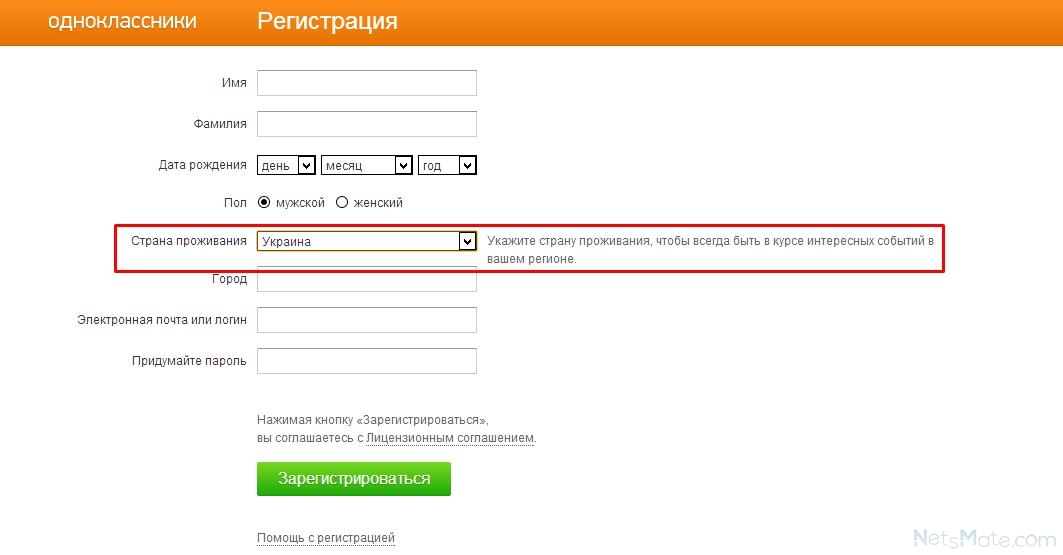
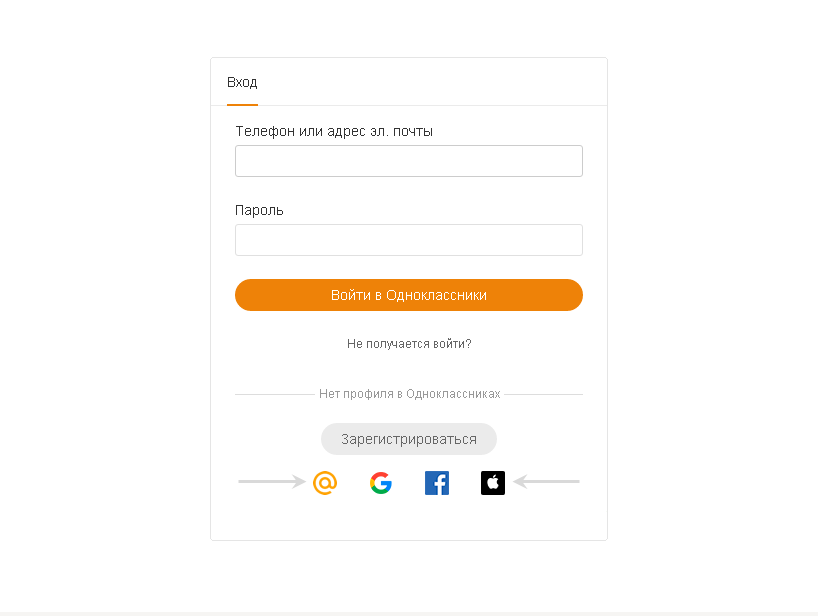
 сети по этой ссылке ok.ru. Затем в правом верхнем углу кликаем на кнопку Регистрация.
сети по этой ссылке ok.ru. Затем в правом верхнем углу кликаем на кнопку Регистрация.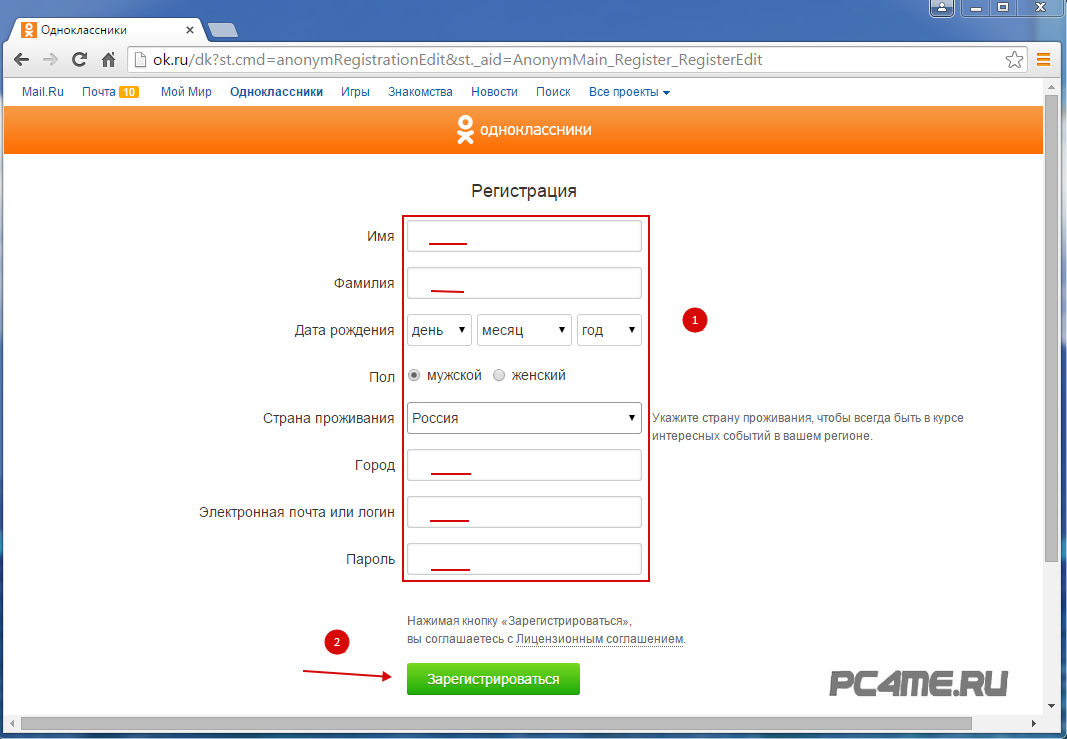 Введите все данные и нажмите Сохранить.
Введите все данные и нажмите Сохранить.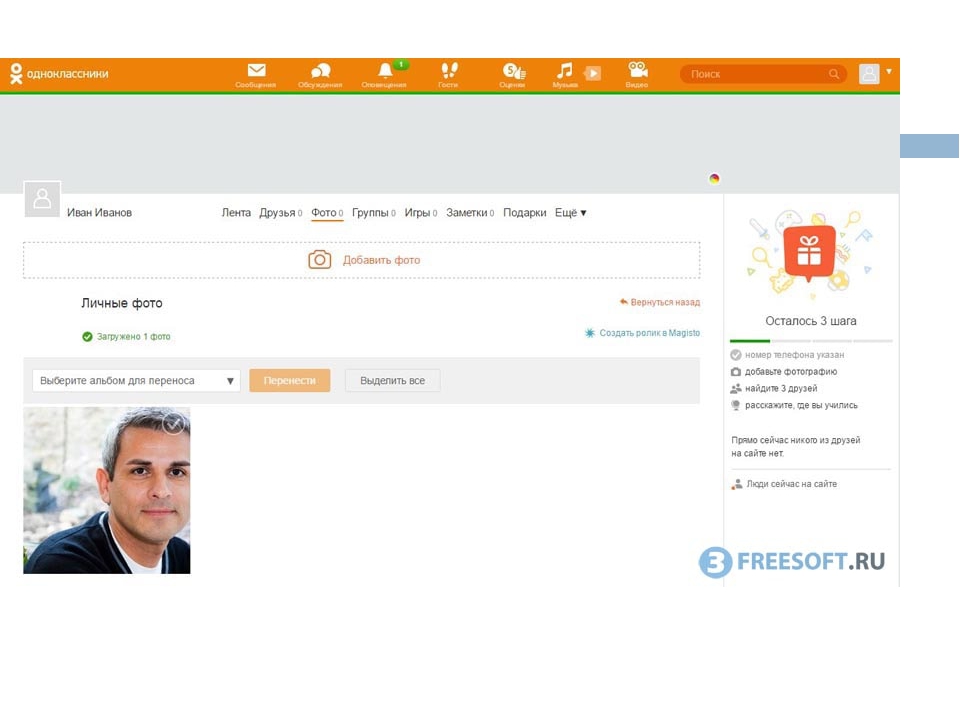 Сейчас вам нужно заполнить анкету, эти данный буду отображается на сайте и благодаря им вас смогут найти ваши друзья и одноклассники, поэтому отнеситесь к этому шагу серьезно и заполните все поля правильно.
Сейчас вам нужно заполнить анкету, эти данный буду отображается на сайте и благодаря им вас смогут найти ваши друзья и одноклассники, поэтому отнеситесь к этому шагу серьезно и заполните все поля правильно.